Содержание
- Как сохранять видео из ВК на Андроид
- Видео ВК
- Видео ВК Lite
- Timbload
- Music Video Center
- VK Stream
- Как обойтись без приложений
ВКонтакте по праву является одной из самых популярных соцсетей среди русскоязычных пользователей. По многим параметрам она значительно выигрывает у того же Фейсбука, не говоря уже о более «урезанных» функционально соцсетях. Чего только стоит возможность сохранения и прослушивания музыки. А видеофайлы? Именно в ВК можно найти уникальный контент, которым можно делиться в обычных сообщениях. Но возникает вопрос, как сохранить видео из ВК на телефон Андроид? Потому что в этой социальной сети все-таки не обошлось без недостатков. И просто так из ВК скачать ролик из присланных другом сообщений не получится. Но, как обычно, есть обходные пути.
Как сохранять видео из ВК на Андроид
Напрямую выдернуть из переписки ролик и сохранить его на смартфоне не получится. Но спасибо разработчикам приложений, благодаря им можно загрузить видеоролик без особого труда. И таких приложений немало.
Видео ВК
Если говорить о том, как сохранить видео из ВК на Андроид, это приложение лидирует по количество закачек. С его помощью можно скачать любой ролик, в том числе, из переписки. Правда, для начала ролик нужно будет сохранить в свои видеозаписи, но это – дело на минуту. Причина в том, что в приложении не дублируются сообщения ВК.
Как извлечь видео из ВК на Андроид с помощью этой утилиты:
- Установить приложение.
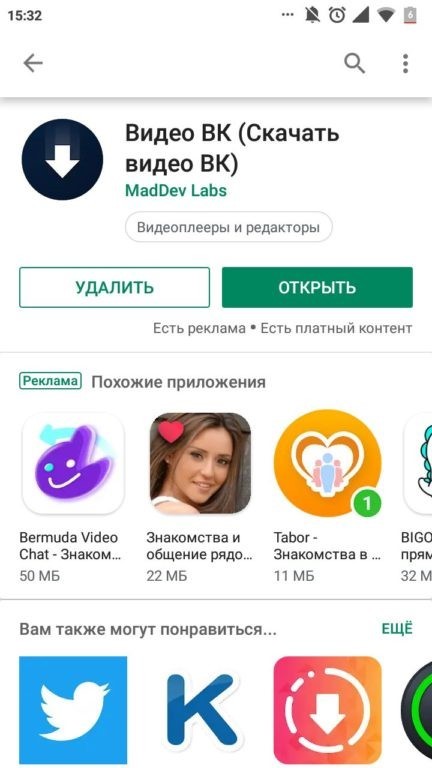
- Открыть ролик в сообщениях.
- Открыть в ролике дополнительное меню (нажать на три точки).
- Выбрать «Добавить в мои видео».
- Открыть приложение.
- В боковом меню открыть «Мои видеозаписи»-«Добавленные».
- Выбрать нужный ролик.
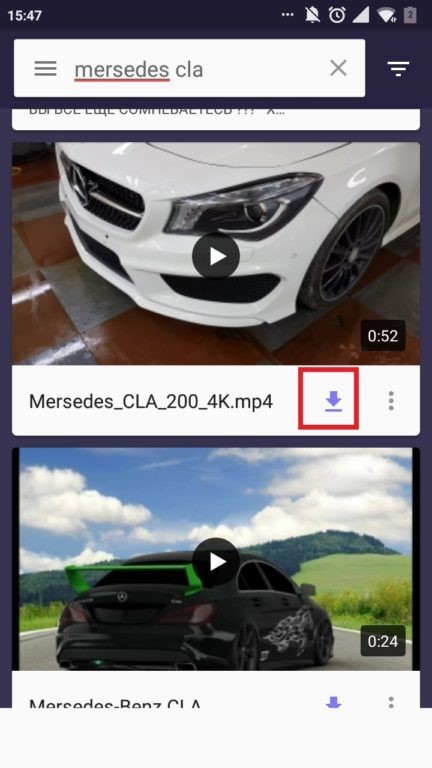
- Нажать «Скачать», выбрать качество воспроизведения, дождаться загрузки.
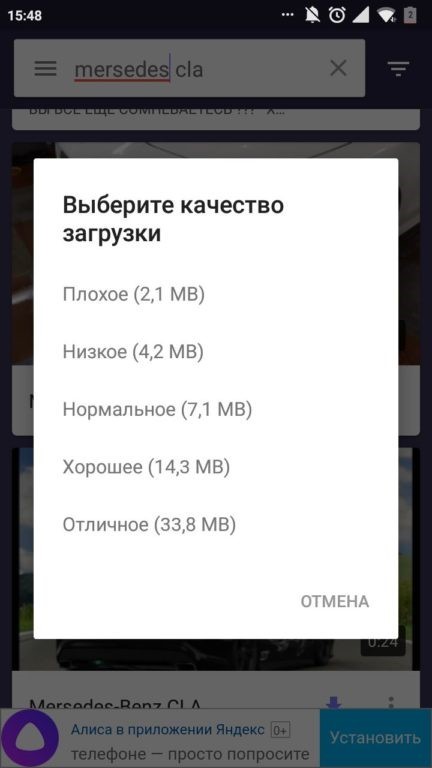
Вот и все, видео из ВК на Андроид закачано. По умолчанию оно сохранится в папке с загрузками, но можно указать и другую папку.
Важный момент: для работы с этим приложением требуется пройти авторизацию ВК.
Видео ВК Lite
Более простая версия приложения, но в ней тоже нужна авторизация. Впрочем, закачать видеофайлы с ней проще. Чтобы получить ролик, нужно открыть приложение, пройти авторизацию. После этого откроется рабочий стол со строкой поиска. В ней вы вводите название ролика, система его находит. После этого остается нажать на кнопку загрузки, выбрать формат и дождаться окончания скачивания.
Timbload
Еще одно приложение, с помощью которого можно сохранять видеофайлы на телефон. Причем без предварительного добавления ролика в видеозаписи. Пользоваться приложением просто.
Итак, вы его загрузили. Теперь нужно зайти в диалог в ВК, откуда вы хотите скачать видео. Запустите ролик, откройте его дополнительное меню и скопируйте ссылку.
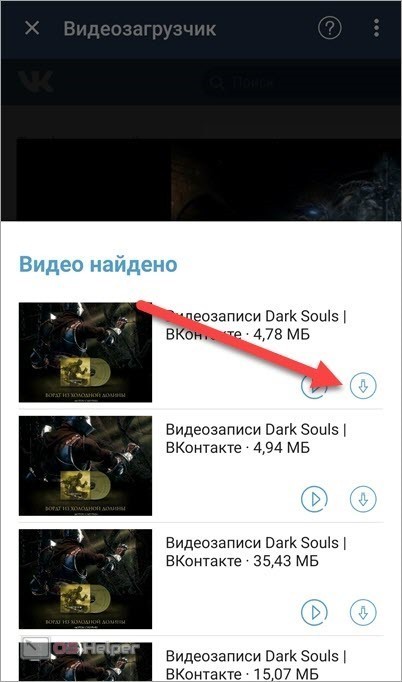
После этого откройте приложение Timbload, на главной странице вставьте скопированную ссылку – для этого предназначено специальное поле. После этого приложение найдет файл и загрузит страницу ВК, на которой вы увидите значок загрузки (правый нижний угол). Нажмите на него, выберите нужный ролик и нажмите на кнопку закачки.
Music Video Center
Универсальное приложение, с помощью которого можно загружать и музыку, и ролики из ВК или других социальных сетей, различных хостингов и сайтов. Но если говорить о ВК, то для закачки контента нужно проходить авторизацию. Впрочем, это не самое сложное.
Что касается загрузки файлов в телефон, то процесс очень простой. Выбираете ролик, нажимаете на кнопку загрузки – готово. Закачанный файл по умолчанию находится в папке с загрузками.
VK Stream
Еще одно приложение, с помощью которого можно получить понравившийся ролик из социальной сети, в том числе, и из сообщений. Это приложение бесплатное, с простым и удобным интерфейсом. Но есть недостаток – большое количество рекламы. Впрочем, это не так уж критично.
Как обойтись без приложений
Из ВК скачать видео можно и без приложений. Но это относительно долгий путь. Ля начала понадобится активировать соответствующую функцию в браузере, через который вы заходите в ВК на компьютере (не на телефоне). Для каждого браузера есть плагины, позволяющие скачать видео из этой социальной сети, и их активация занимают пару минут.
После того, как вы загрузили ролик на свой компьютер, остается подключить к нему смартфон и просто закачать файл в память.
Также можно воспользоваться онлайн-сервисами. Например, Savefrom.net – один из самых известных. Чтобы загрузить ролик, достаточно открыть сервис, в специальную строку вставить ссылку на файл и начать загрузку. Как обычно, файл будет сохранен в папку с загрузками.

Содержание
- Как сохранить видео из ВК на телефон
- Android
- iOS
- Способ 1: Documents + онлайн-сервис
- Способ 2: Video Play
- Способ 3: Приложения-загрузчики для iOS
- Вопросы и ответы

Практически все пользователи социальной сети ВКонтакте во всяком случае единожды задумывались о возможности скачивания видеороликов, размещенных на просторах ресурса, в хранилища своих устройств для просмотра оффлайн. Несмотря на то что подобное невозможно реализовать напрямую, существует ряд программных средств, позволяющих осуществлять загрузку файлов из соцсети. В статье речь пойдет об инструментах для двух самых распространенных мобильных ОС.
Как сохранить видео из ВК на телефон
Подавляющее большинство современных телефонов функционируют под управлением Android либо iOS. Эти программные платформы серьезно отличаются, и, соответственно, в их среде для загрузки видео из Вконтакте применяются различные методы.
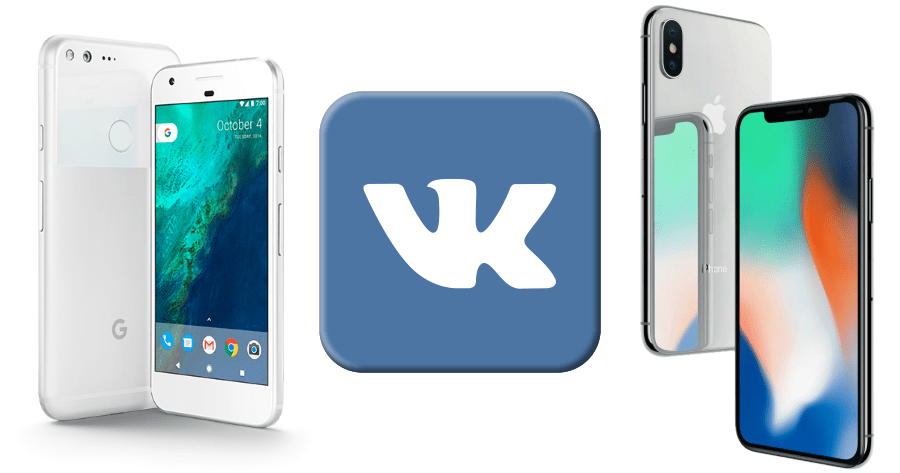
Android
Пользователи приложения ВКонтакте для Android составляют наиболее многочисленную аудиторию участников соцсети среди тех, кто предпочитает для получения контента смартфон, а не компьютер.
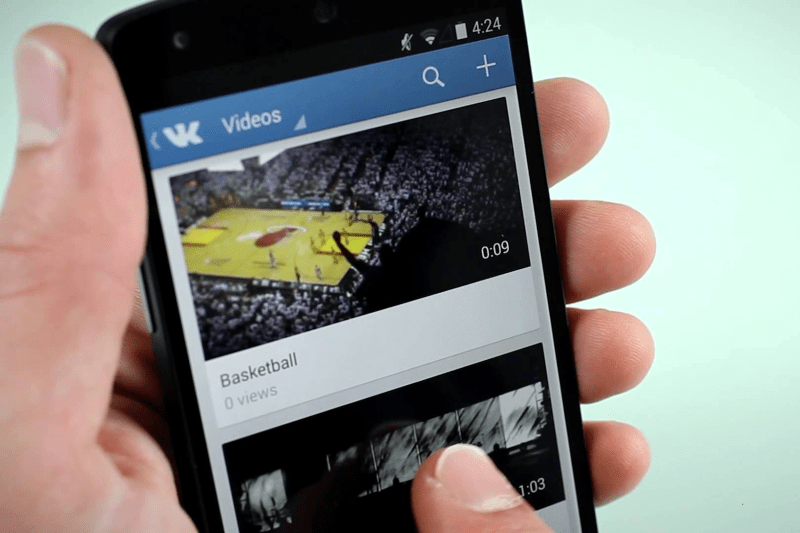
Для владельцев Андроид-девайсов скачать ролик из «Контакта» — дело нескольких минут, если использовать рекомендации из материала по ссылке ниже, причем в независимости от избранного участником ВК способа доступа в сервис – приложение-клиент или браузер.
Подробнее: Загружаем видео из ВКонтакте на Android-смартфон
iOS
Владельцы iPhone точно так же, как владельцы Android-смартфонов считают возможность просмотра видеороликов из ВКонтакте оффлайн весьма полезной. Еще раз отметим, ни создатели социальной сети, ни разработчики iOS не обеспечивают реализацию этого функционала и даже всячески препятствуют скачиванию видео в память мобильных устройств. При этом решение рассматриваемой задачи существует и для Apple-девайсов. Все методы загрузки видео из соцсети сопряжены с использованием специализированных инструментов от сторонних разработчиков.
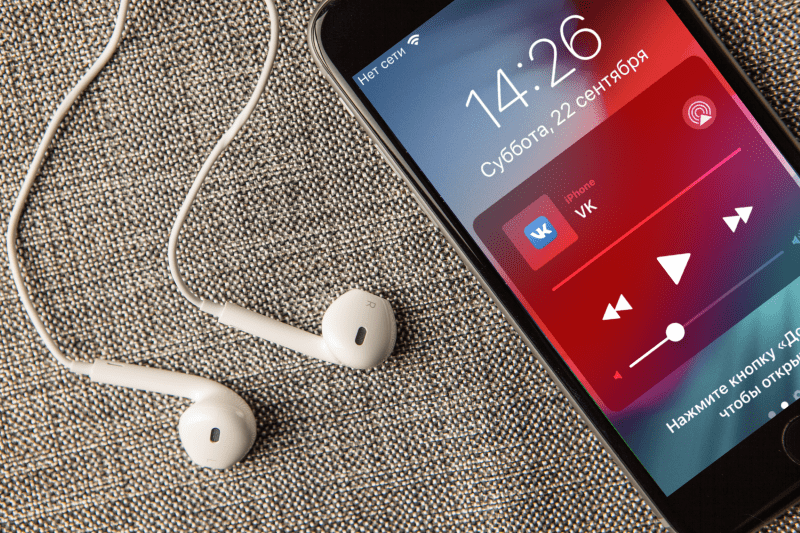
Получение ссылки на видео из ВК
Поскольку практически все способы сохранения видео из соцсети в память iPhone подразумевают манипуляции с веб-адресами файлов, хранящихся на серверах ВК, рассмотрим, каким образом можно получить (скопировать) эти ссылки, при использовании приложения ВКонтакте для iOS либо браузера, чтобы не возвращаться к этому вопросу в дальнейшем.
- Клиент VK для iPhone.
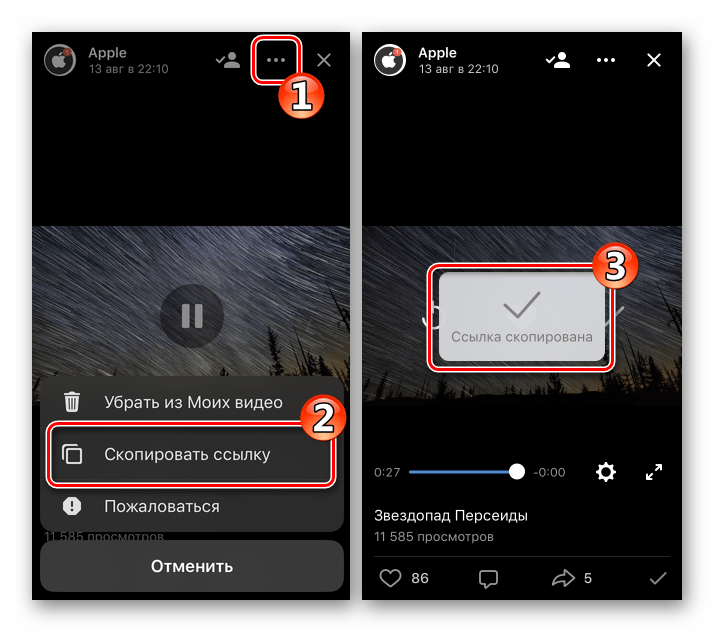
- Браузер.
- Откройте страницу ВКонтакте в любом интернет-обозревателе для айОС. Перейдите к разделу с видео, которое будет скачиваться в хранилище iPhone, и тапните по ссылке на целевой ролик.
- Коснитесь изображения замка в адресной строке браузера, что приведет к отображению адреса веб-страницы полностью. Долгим нажатием выделите ссылку, а затем во всплывшем меню выберите «Скопировать».
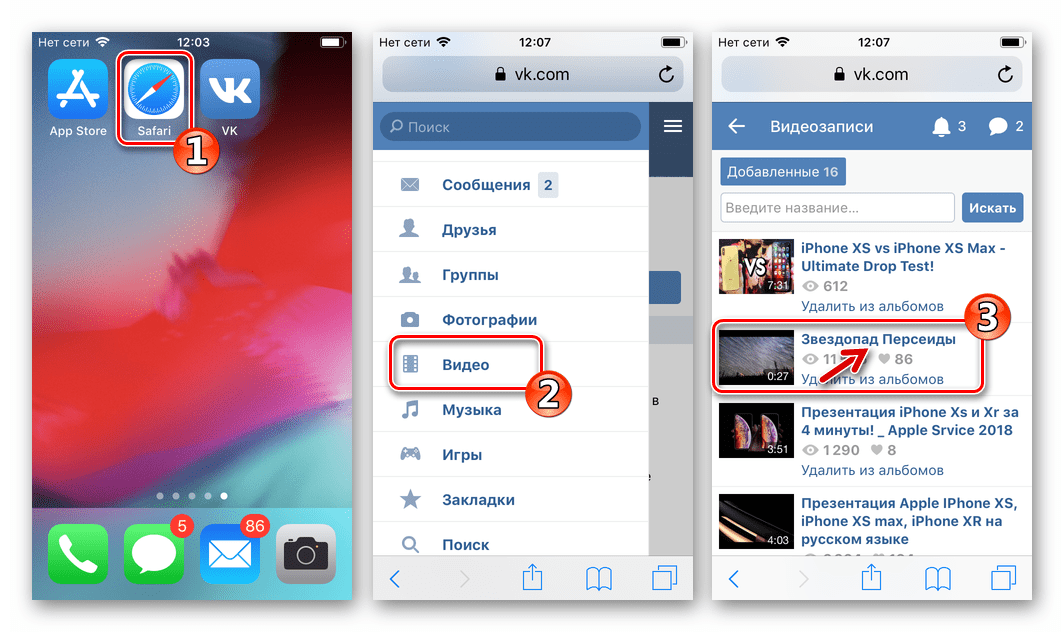
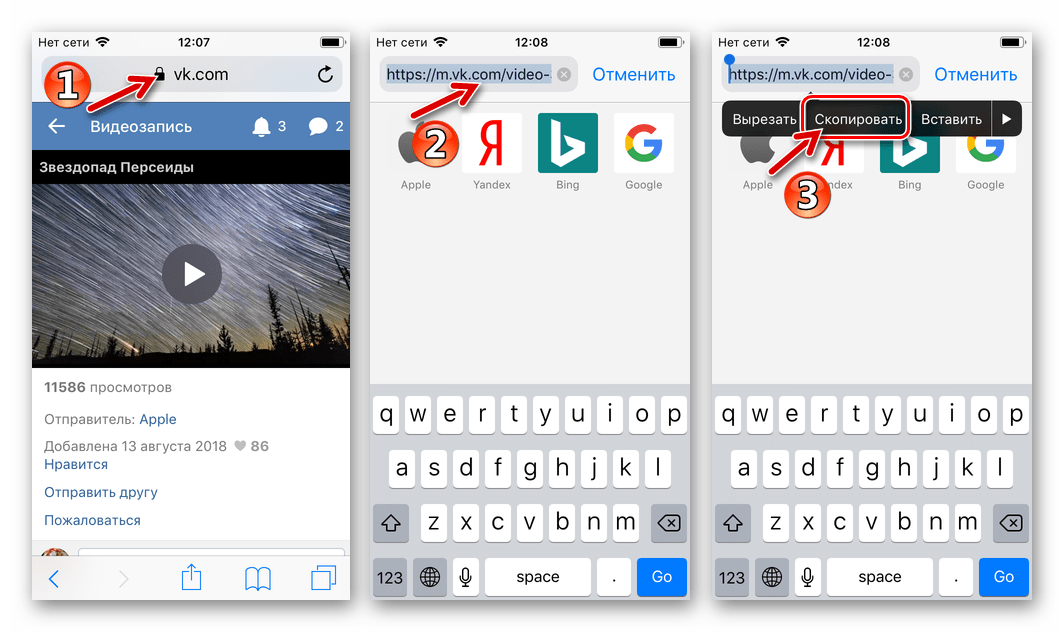
Таким образом вы получили в буфере обмена iOS ссылку на видеоролик из ВК следующего вида:

https://(m.)vk.com/video-цифровой_идентификатор
Перейдем к рассмотрению инструментов и методов, позволяющих «превратить» этот адрес в файл, сохраненный в iPhone.
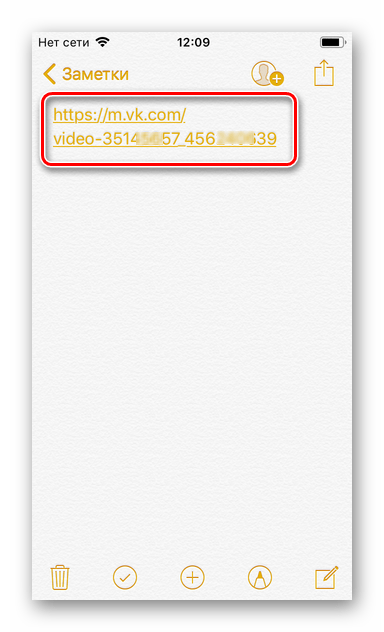
Способ 1: Documents + онлайн-сервис
Один из самых эффективных инструментов для скачивания видеороликов из сети в хранилище айФона – это файловый менеджер для iOS, созданный разработчиком Readdle и получивший название Documents.
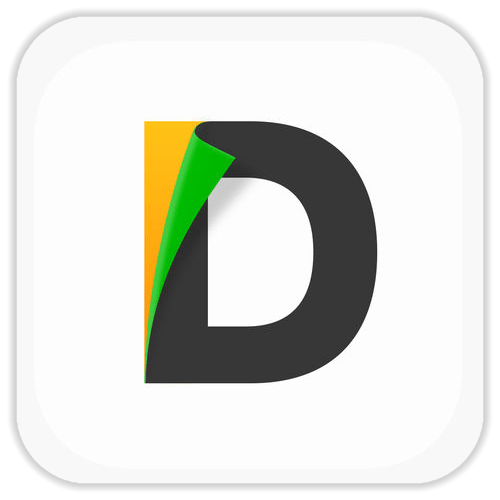
Помимо файл-менеджера, для загрузки файлов с помощью нижеизложенной инструкции понадобится прибегнуть к функционалу одного из онлайн-сервисов, созданных для скачивания файлов с видеохостингов. Таких ресурсов в интернете довольно большое количество (Video Grabber, TubeOffline, 9xbuddy, SAVEVIDEO.ME, KeepVid, SaveDeo и др), найти подходящий можно с помощью любого поисковика. В примере ниже используется GETVIDEO.AT
Скачать Documents от Readdle из Apple App Store
- Установите Documents от Readdle из Apple App Store.
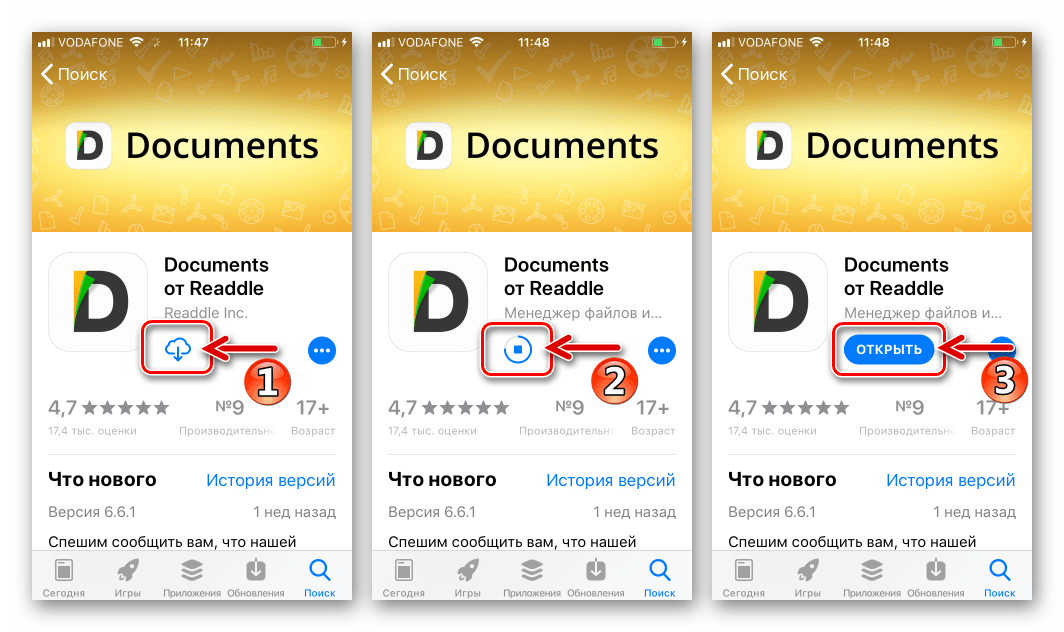
- Запустите файл-менеджер и коснитесь значка в правом нижнем углу для открытия интернет-браузера, встроенного в Documents. В адресную строку обозревателя введите
getvideo.atи нажмите «Go». - В поле «Вставьте ссылку» поместите ранее скопированный из ВК адрес видеоролика и нажмите «Найти».
- После того как целевое видео будет обнаружено сервисом и его первый кадр отобразится на странице, пролистните информацию вверх и выберите качество ролика, который получится в итоге загрузки. На следующем экране можно по желанию определить имя файла. Далее коснитесь кнопки «Готово».
- Скачивание начнется автоматически, о чем свидетельствует анимация иконки «Download» в нижней части экрана. Наблюдать за процессом загрузки и контролировать его можно, тапнув по указанному значку.
- По завершении процедуры перейдите в раздел «Документы» файл-менеджера, коснувшись иконки в левом нижнем углу экрана и откройте папку «Загрузки». Здесь находятся все скачанные файлы.
- Тапнув по превью, можно запустить воспроизведение ролика, а с помощью меню, вызываемого касанием по трем точкам возле наименования файла, произвести с видео различные действия.
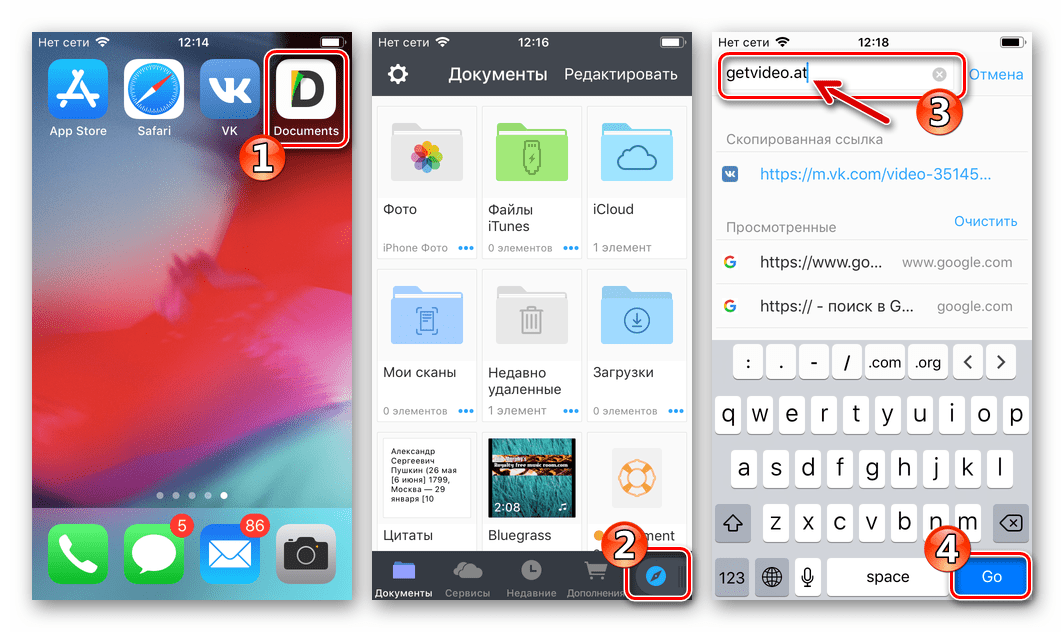
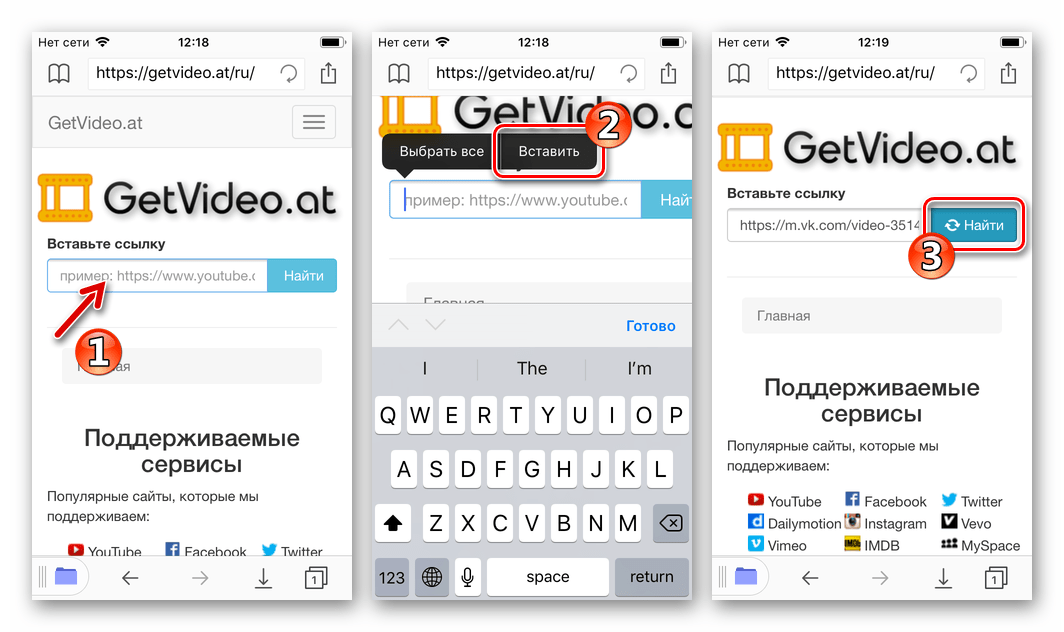
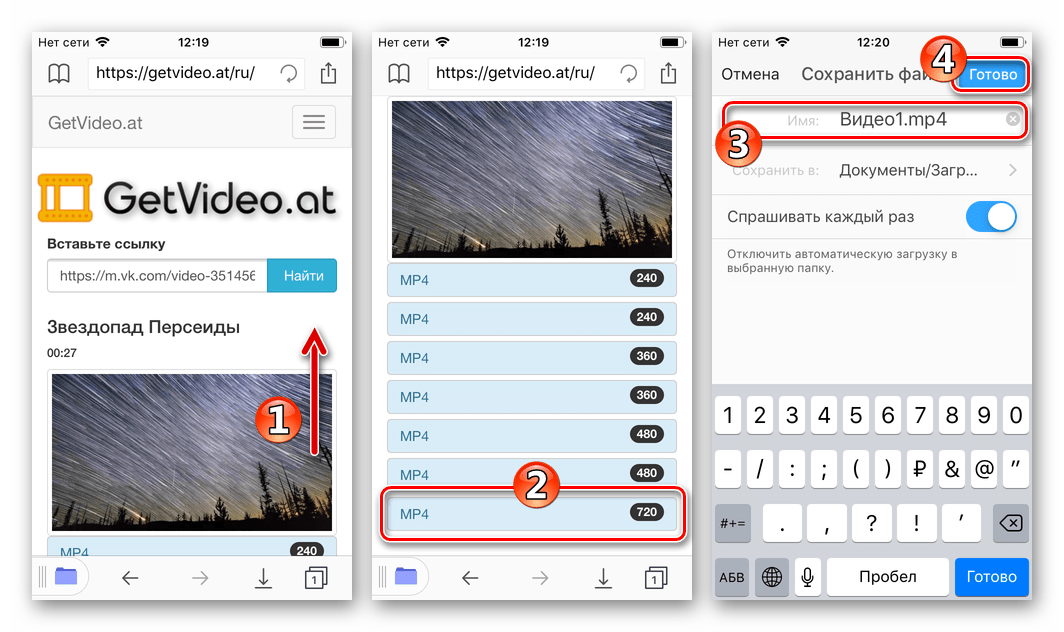
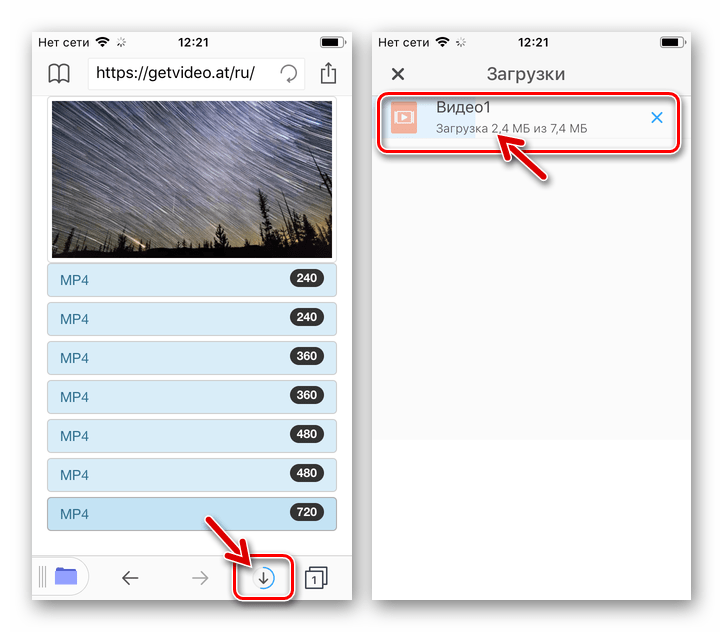
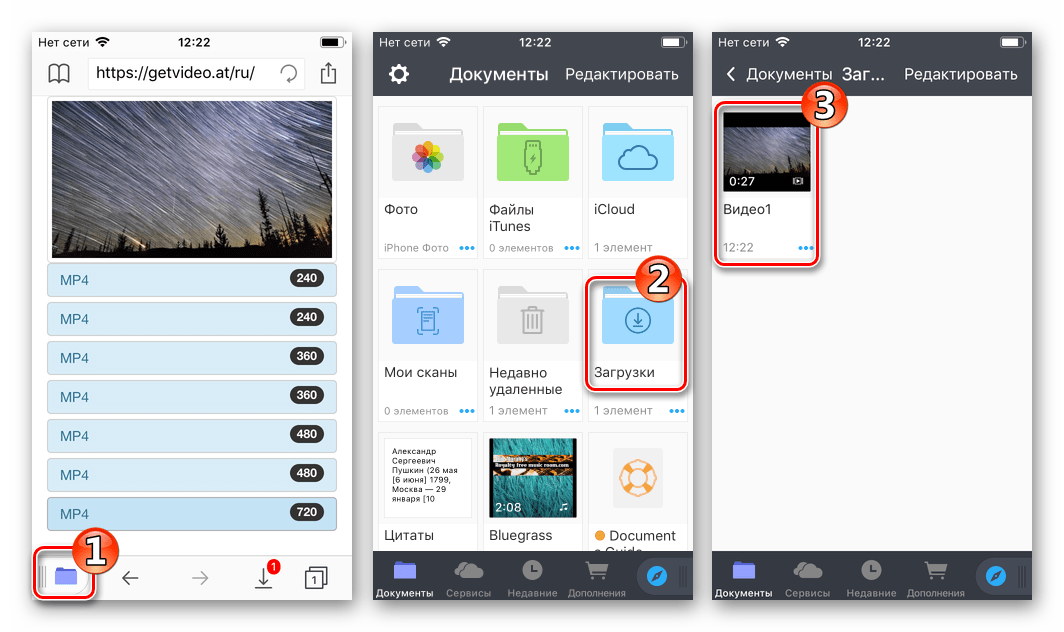
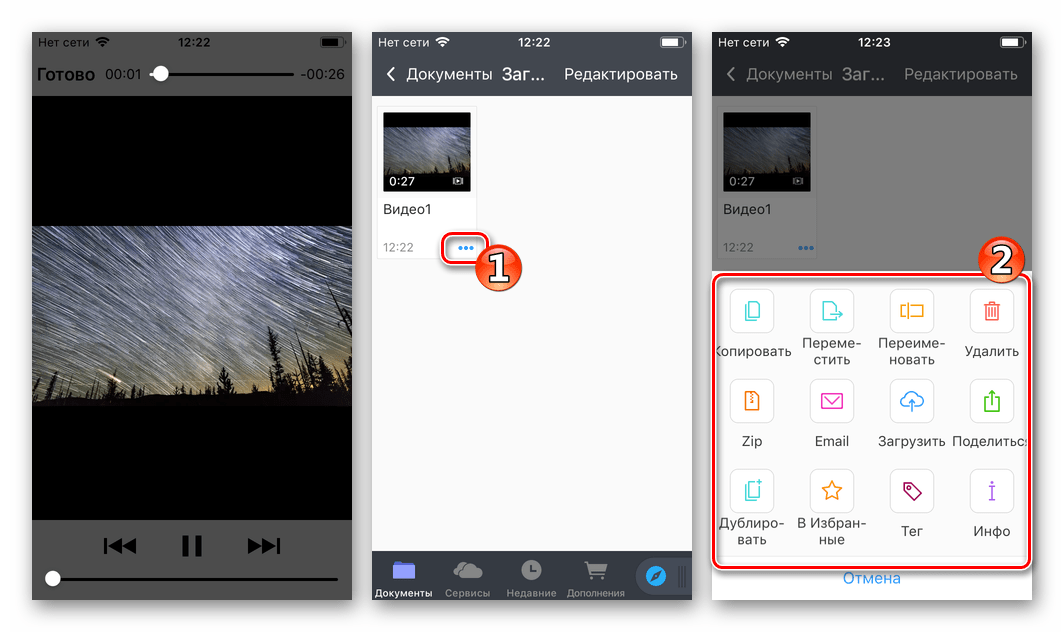
Способ 2: Video Play
Следующее средство, которое может рассматриваться в качестве помощника при решении вопроса скачивания видеороликов из ВКонтакте в iPhone – это iOS-приложение Video Play от разработчика Madeleine Neumann. Использовать его очень просто, но есть и недостатки: инструмент получит доступ к вашей информации в соцсети, а также не всегда оказывается способным скачать отдельные файлы, размещенные на просторах VK.

Скачать приложение Video Play от Madeleine Neumann в App Store
- Загрузите и инсталлируйте Video Play из Apple App Store.
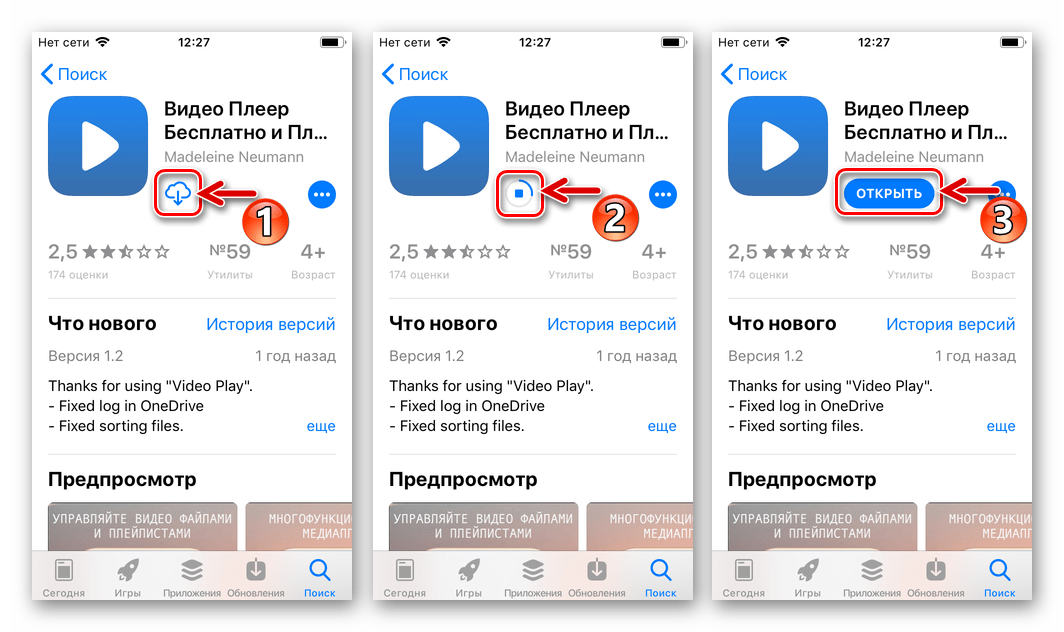
- Запустите приложение и откройте «Настройки» Video Play, коснувшись изображения шестеренки в нижнем правом углу экрана. В разделе «CLOUD SERVICE» присутствует иконка ВКонтакте, тапните по расположенной возле нее надписи «Login».
- Предоставьте программе разрешение на доступ к информации участника социальной сети. Далее на запрос iOS-клиента VK или браузера о запуске Video Play ответьте касанием кнопки «Открыть». На этом подключение инструмента к социальной сети завершено, в открывшемся приложении Видео Плей перейдите в раздел «Explore».
- Откройте пункт меню «VK» и далее действуйте в зависимости от того откуда вы хотите загрузить видео:
- Помимо вышеописанных разделов в Video Play присутствует возможность поиска видеороликов в том числе и на просторах ВКонтакте. Чтобы найти и скачать контент, соответствующий какому-либо ключевому слову, тапните по изображению лупы внизу экрана, затем перейдите на вкладку «VK». Введите запрос в поле поиска и нажмите кнопку «Search».
- После того как нужная запись найдена возле ее наименования обнаруживаете значок «Скачать» в виде облачка со стрелкой – можно сразу же коснуться его и инициировать загрузку. Второй вариант — тапнуть по превью и предварительно посмотреть видео, а скачивание начать со страницы проигрывателя. К слову, из списка можно качать несколько видеофайлов одновременно, коснувшись поочередно значков загрузки возле их наименований.
- Все загруженные с помощью Video Play файлы можно найти и сразу же просмотреть, перейдя в раздел «Imported» приложения. Здесь же осуществляется управление списком полученного контента – сортировка, добавление в плейлист, удаление и т.п.
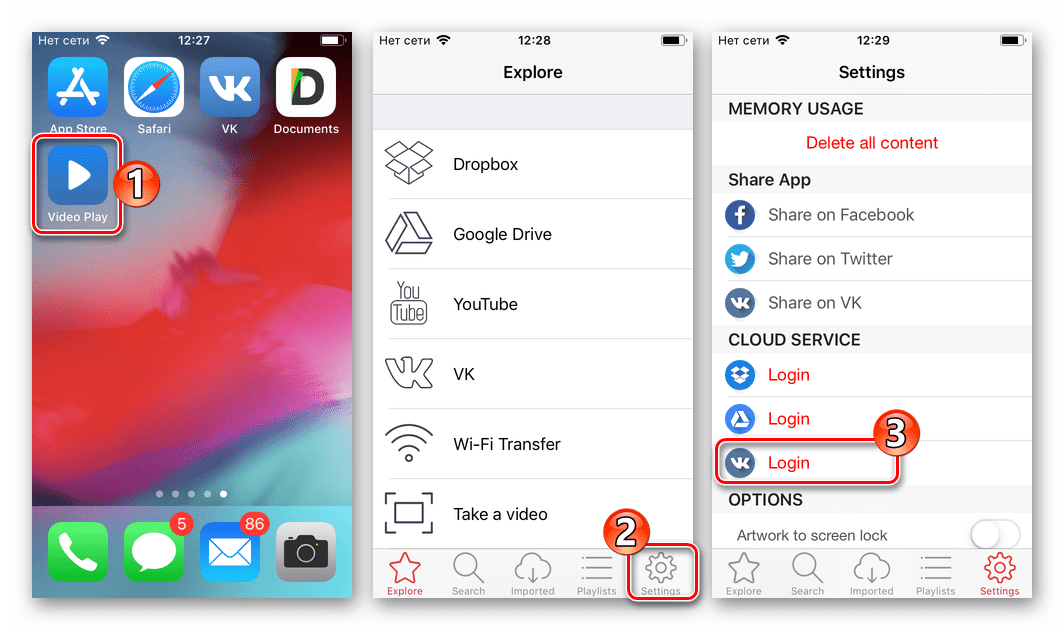
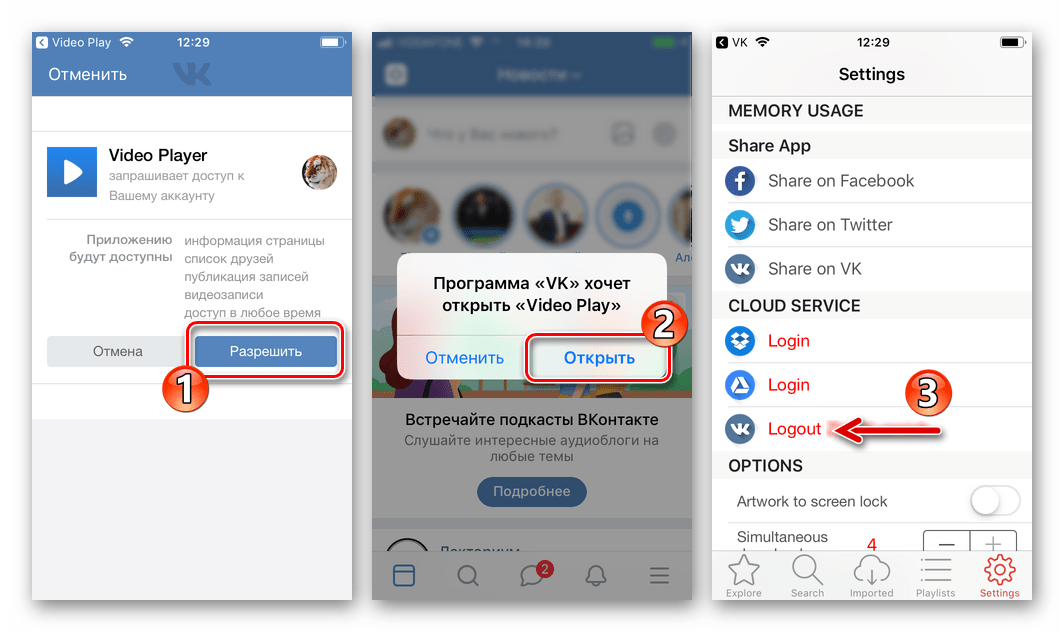
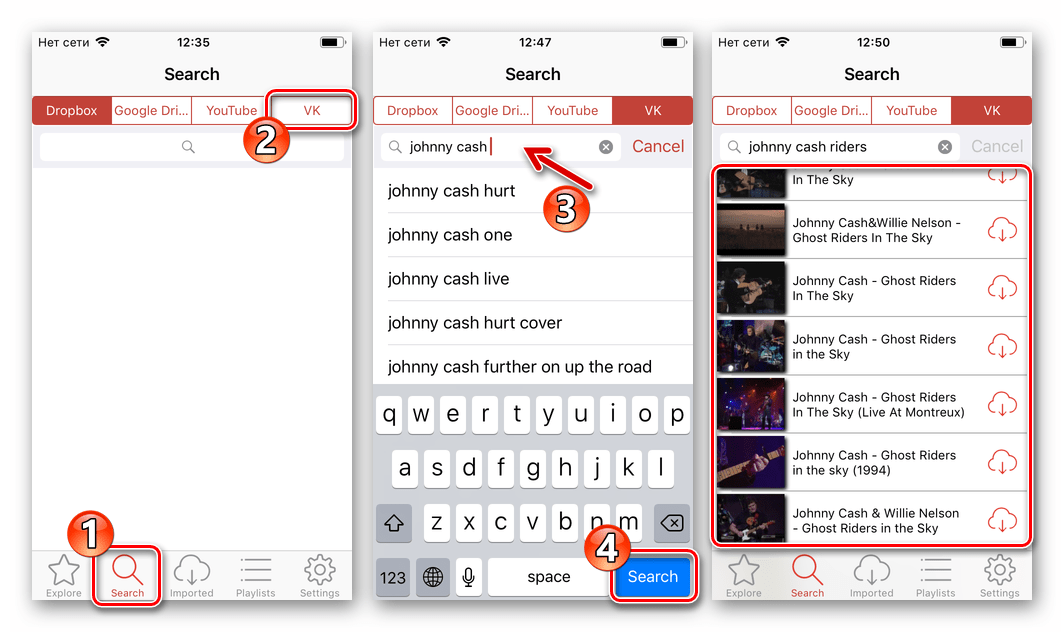
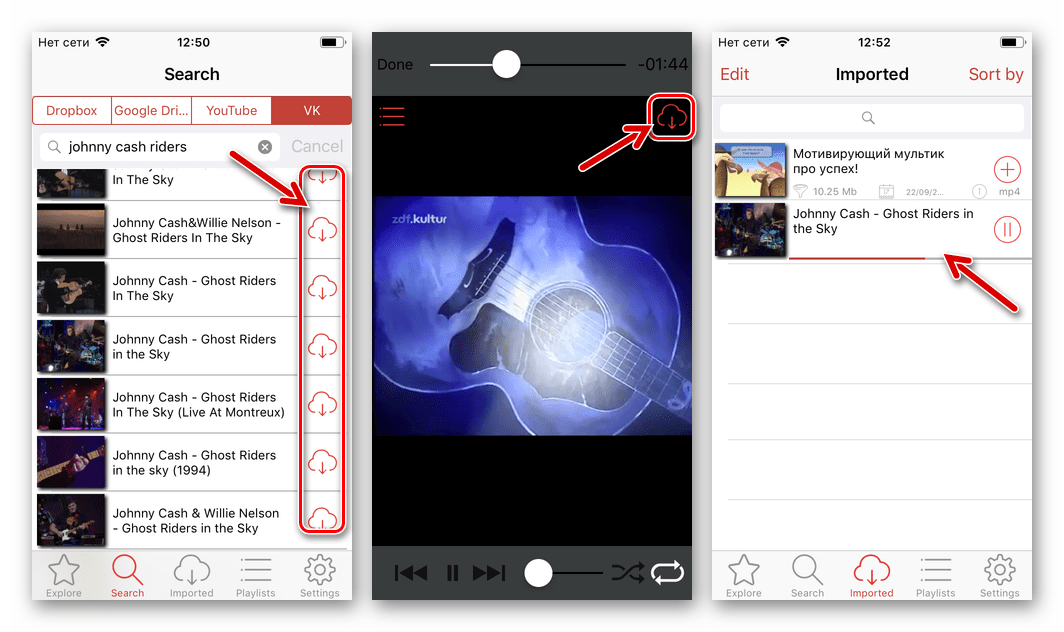
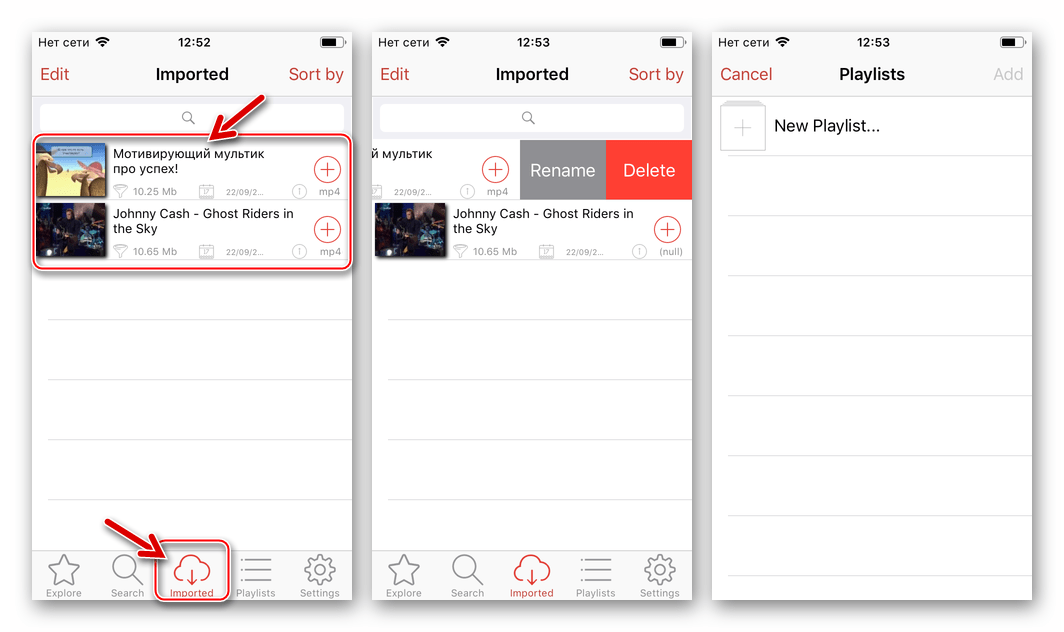
Способ 3: Приложения-загрузчики для iOS
Несмотря на жесткую политику Apple в отношении приложений, основной функцией которых является скачивание контента с различных веб-ресурсов, включая ВКонтакте, незадокументированными создателями сервисов методами, такие решения присутствуют в App Store. Программы, позволяющие решить рассматриваемый нами вопрос, можно найти в магазине Эппл, введя в «Поиск» запрос наподобие «Скачать видео из VK».
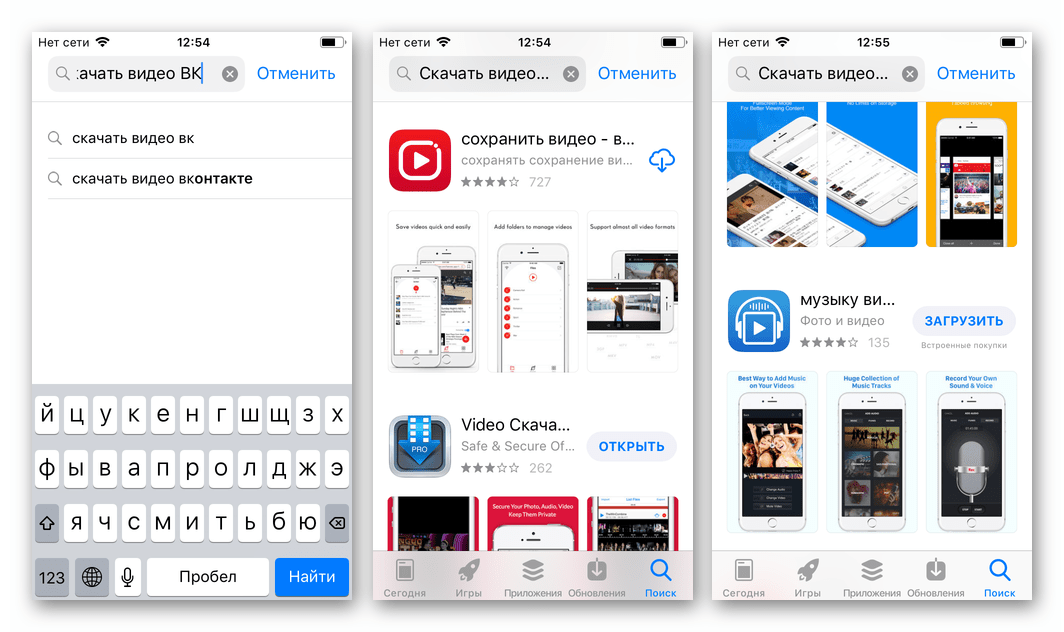
Следует отметить, вышеописанные инструменты чаще всего удаляются из Апп Стора командой проверяющих из Apple по прошествии определенного времени нахождения приложений в магазине, но затем появляются вновь уже под другими названиями. Функционал средств и метод их использования в целом одинаков. В примере ниже рассмотрим iOS-приложение Video Saver Pro 360 from WIFI разработчика Do Anh — доступное и работоспособное на момент написания этой статьи.
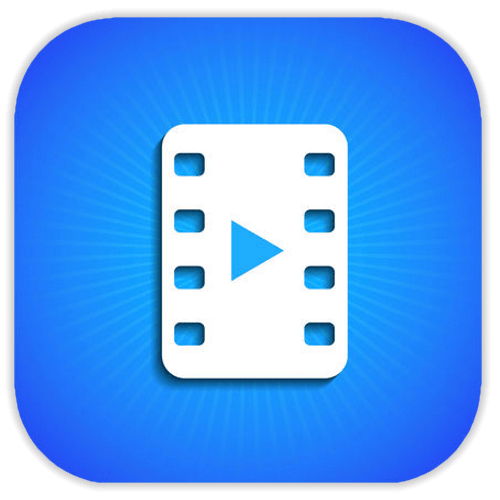
Скачать Video Saver Pro 360 from WIFI из Apple AppStore
- Установите приложение из Апп Стора:
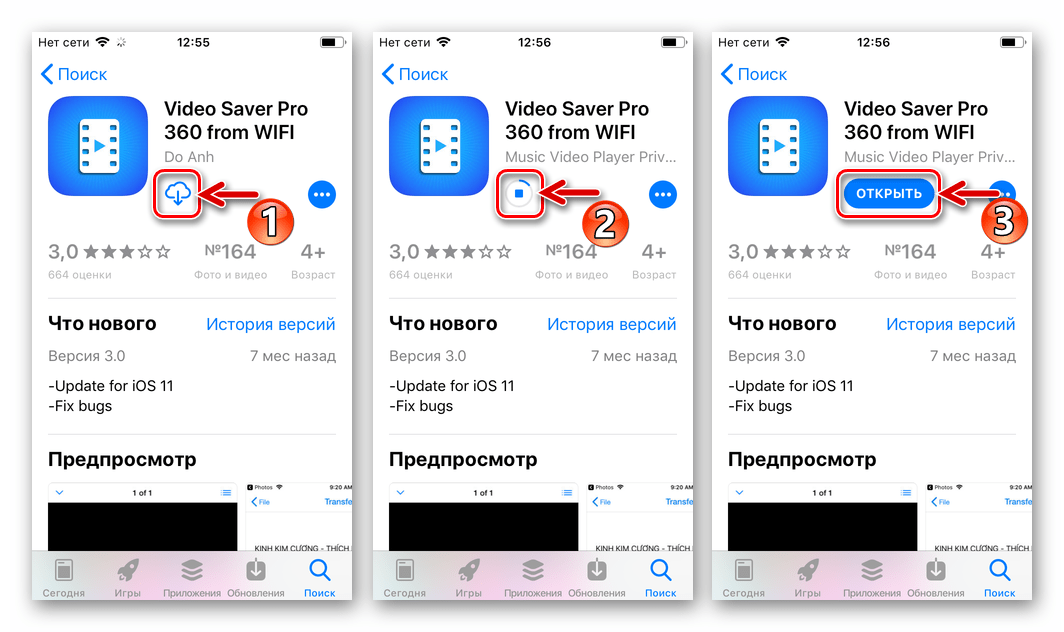
- Откройте средство и коснитесь кнопки «Download Browser». Далее вставьте ссылку на видео из ВКонтакте в адресную строку, расположенную внизу экрана.
- Нажмите «Go». После перехода по ссылке Видео Сейвер сразу же сканирует содержимое веб-страницы на предмет наличия файлов, доступных для загрузки, и выдает всплывающий список. Отметьте файл нужного качества (сориентироваться можно по цифрам в наименовании – 240, 360, 480, 720 означают разрешение получаемого в итоге ролика – 240p, 360p, 480p, 720p…) и тапните «Start Download».
- Перейдите в раздел «File» нажав значок в левом нижнем углу экрана, где можно наблюдать за процессом загрузки файла(ов), а по его окончании перейти к воспроизведению скачанного контента.
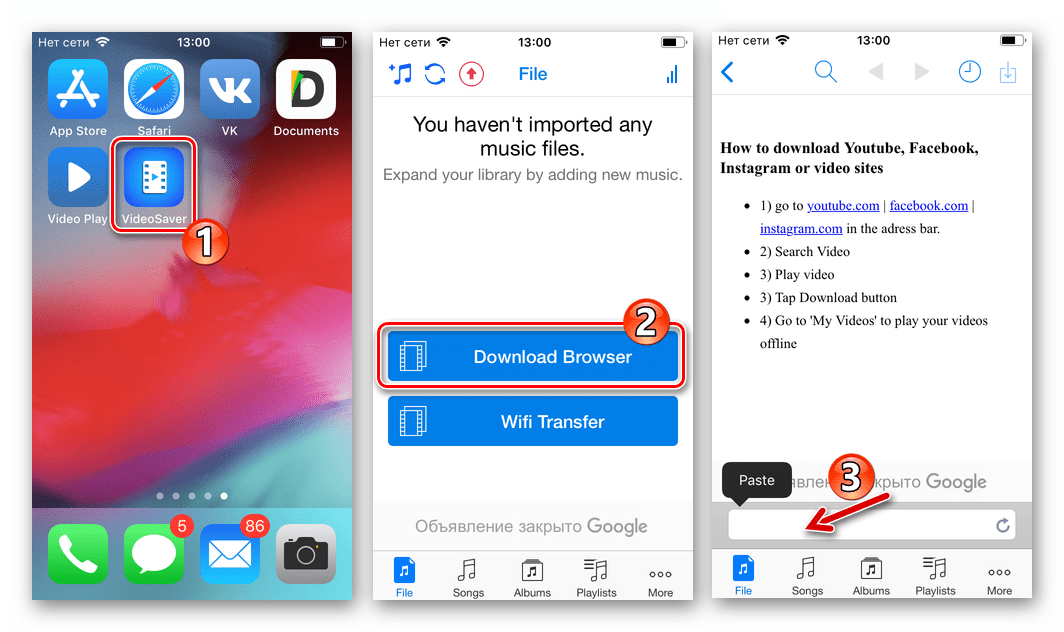
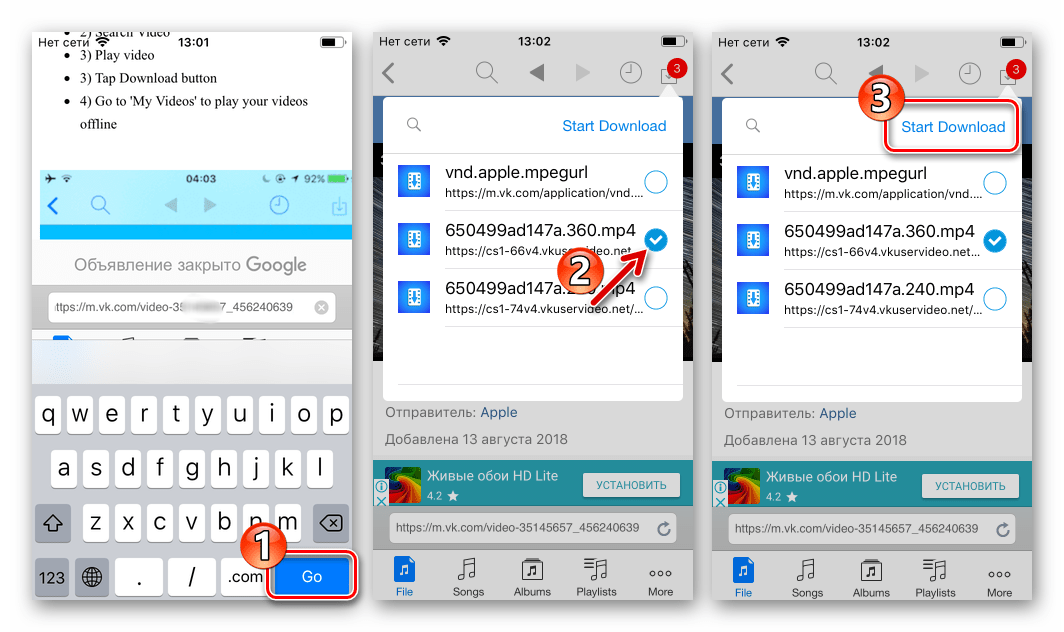
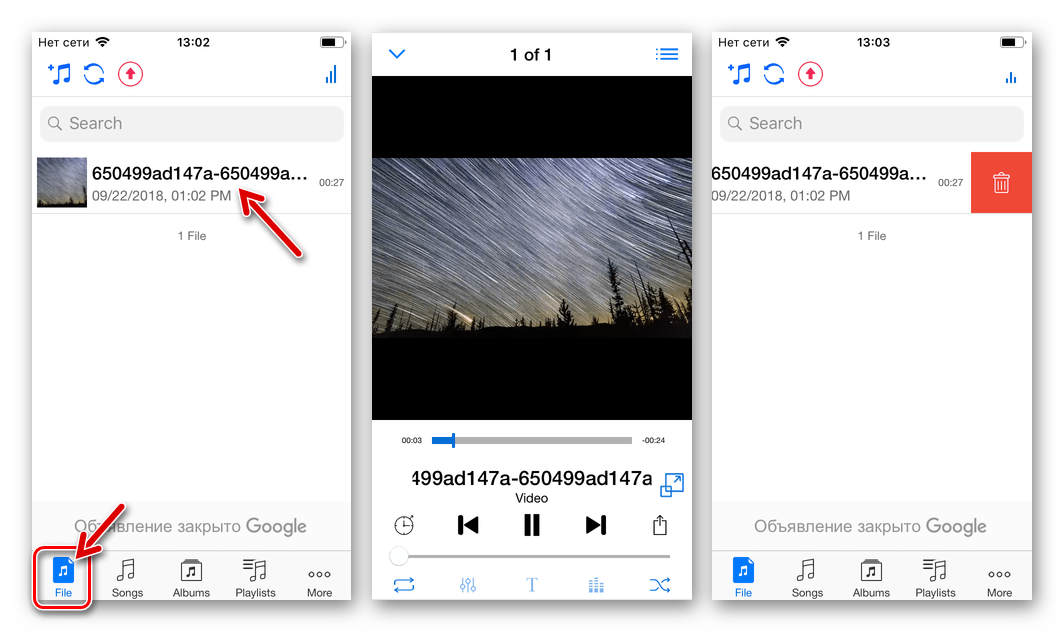
Как видите, нет непреодолимых препятствий при загрузке видеороликов в хранилище телефона из социальной сети ВКонтакте. Применяя работоспособные инструменты и проверенные инструкции, можно быстро получить желаемый видеоконтент и в дальнейшем просматривать его, не беспокоясь о наличия доступа в интернет на телефоне.
Как скачать видео с ВКонтакте (VK) на Android (Андроид) Телефон — 6 Способов
![]()
Вконтакте – это самая популярная социальная сеть на территории Российской Федерации и СНГ. Но также – это огромное хранилище развлекательного, познавательного и образовательного контента. На сайте можно найти полезные видеолекции от экспертов, которые захочется сохранить в свой домашний архив для просмотра в будущем, или же другие ролики, которые можно использовать смм-менеджерам, маркетологам, другим диджитал-специалистам на своих сайтах, пабликах и других информационных ресурсах. Данная статья расскажет о различных методах загрузки видео с вк на телефон.
Советуем ознакомится с рейтингом образовательных курсов по СММ, которые помогут Вам овладеть современной высокооплачиваемой профессией.
Содержание
- Неприкосновенность видеороликов из «Вконтакте»
- №1 Программа «Видео ВК»
- №2 Браузер «Mozilla Firefox»
- №3 Расширения браузеров «Opera» и «Google Chrome»
- Расширение браузера «Opera»
- Расширение браузера «Google Chrome»
- №4 Программа «Music & Video Center»
- №5 Программы «ВК2 Музыка и Видео из ВК»
- №6 Программа «VK Stream»
Неприкосновенность видеороликов из «Вконтакте»
Пользователю может захотеться загрузить видеоролик из социальной сети «ВК» по различным причинам. Главная из них – это дорогой мобильный интернет.
При просмотре видео онлайн тратится немало мегабайт трафика. Если на работе есть wifi соединение, то за городом его не найти. И в это случае остается пользоваться только лишь мобильным интернетом. . Он хоть и называется безлимитным, но на самом деле практически всегда ограничен считанным десятком гигабайт.
Если вы захотите регулярно смотреть фильмы в «ВКонтакте», то трафик закончится очень быстро. И это не говоря о том, что за городом может попросту не быть высокоскоростного доступа к интернету.
Следующая причина состоит в том, что иногда пользователю необходимо отредактировать видеоролик или использовать его для монтажа нового видеоролика, который в дальнейшем будет размещаться на других площадках.
Третья причина заключается в просмотре видеоролика с большим комфортом. Просмотр видео в режиме офлайн обезопасит пользователя от неожиданного появления рекламы или тормозов. В этом случае скорость интернет соединения никак не влияет на просмотр видеоролика.
Администрация сайта «vk.com» следит за неприкосновенностью видеороликов, размещенных на их ресурсе.
Это объясняется следующими факторами:
- Загруженный видеоролик люди зачастую выкладывают на иных площадках. В результате этого факта сайт «Вконтакте» несет убытки из-за потерянного трафика;
- Множество видео находится в собственности конкретных людей – их загрузка и последующее размещение является незаконным действием.
Из-за этих причин администрация ресурса «ВКонтакте» осуществляет борьбу с неофициальными приложениями и сайтами, которые предназначены для скачивания видеороликов. Именно поэтому многие, если не все, рассмотренные в этой статье программы вам придется искать на просторах глобальной паутины самостоятельно. В Google Play их нет, так как владельцы социальной сети оформили соответствующую жалобу.
Читайте также: Как скачать видео из интернета на телефон с Андроид? | ТОП-3 Проверенных способа
№1 Программа «Видео ВК»
Первый способ представляет собой загрузку видеороликов из социальной сети «Вконтакте» с помощью программы «Видео ВК».
Скачать
Для скачивания видеоролика следуйте инструкции (предполагается, что приложение уже установлено на ваш мобильник):
- Запускаем программу.
- Войдите в профиль «ВК». Для этого введите номер мобильного телефона, на который зарегистрирована страница, и пароль.
- Далее требуется нажать «Скачать видео». Выбираем необходимый файл.
- Следующий шаг представляет собой выбор размера файла. Следуйте инструкции, которая расположена на рисунке ниже.
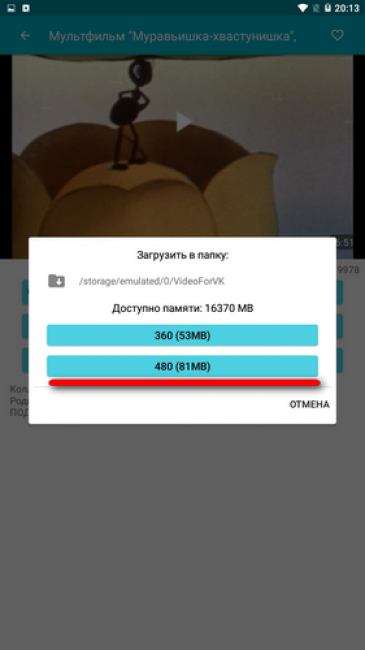
- После выбора размера загрузка начнется в автоматическом режиме. Загруженный видеоролик можно найти программе просмотра файлов.
Приложение ВК Видео дает возможность смотреть и скачать видео с контакта:
- Со своей страницы;
- Страниц групп и друзей;
- Из переписки;
- Новостей;
- Закладок.
Читайте также: Как скачать переписку из ВК (VK) на компьютер или телефон? | ТОП-3 Способа
№2 Браузер «Mozilla Firefox»

Следующий способ – это браузер «Mozilla Firefox», который позволяет скачивать на мобильное устройство видео.
Скачать
Для загрузки видео с помощью программы «Mozilla Firefox» следуйте инструкции (предполагается, что приложение уже установлено на мобильник):
- Вначале требуется открыть браузер.
- Далее нажимаем по значку настройки.
- Нажмите по надписи «Дополнения», как показано на скрине ниже.
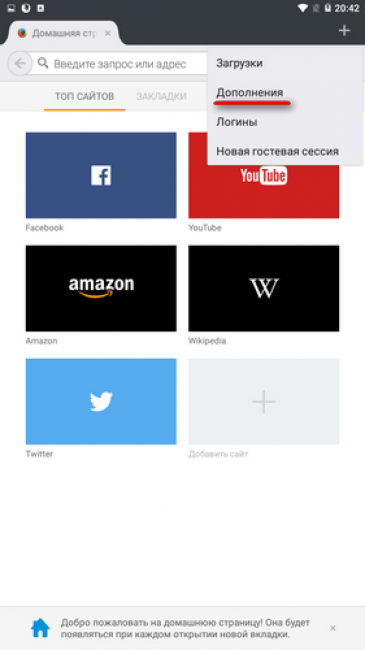
- Кликаем по надписи «Добавить в Firefox»
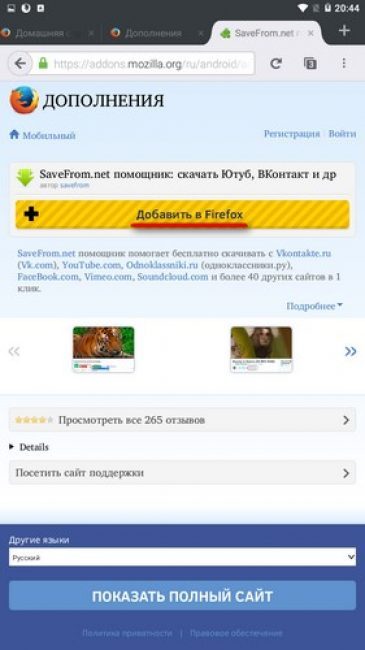
- Далее в поисковой строке требуется прописать «SaveFrom.net».
- Открываем заранее скаченное приложение «Вконтакте».
- Выберите видео, которое необходимо загрузить.
- В процессе просмотра видеоролика выйдет контекстное меню. Требуется нажать сохранить видео.
Читайте также: Как скачать плейлист из ВК (VK) на телефон или компьютер | ТОП-6 Сервисов и приложений для загрузки музыки — Инструкция
№3 Расширения браузеров «Opera» и «Google Chrome»
Если у хозяина смартфона нет желания или возможности устанавливать дополнительные приложение на мобильный телефон, то можно воспользоваться персональным компьютером. Суть данного способа состоит в том, что сначала видео из социальной сети «Вконтакте» необходимо загрузить на персональный компьютер, а потом с помощью USB подключения или Bluetooth соединения передать видеоролик на мобильный телефон.
Сделать это можно с помощью расширений следующих браузеров:
- Opera;
- Google Chrome.
Рассмотрим каждую программу более детально.
Расширение браузера «Opera»
Для скачивания видеоролика с помощью расширения браузера «Opera» на персональный компьютер требуется установить одно из приведенных ниже расширений (предполагается, что программа уже установлена на ПК):
- «VK Steam». После его установки под видеороликом появляется несколько вкладок, каждая из которых является ссылкой для загрузки видео разного качества.
- «Скачать музыку и видео Вконтакте». Под записью будет кнопка «Скачать», при этом можно выбирать качество.
Расширение браузера «Google Chrome»
Для скачивания видеоролика с помощью расширения браузера «Google Chrome» на персональный компьютер требуется установить одно из приведенных ниже расширений (предполагается, что программа уже установлена на ПК):
- VkDown – включив его, пользователь получит несколько ссылок для скачивания;
- Вконтакте Аудио и Видео – дополнение для скачки, которое можно настраивать, а еще оно убирает лишнюю рекламу;
- Кинофрения – доступно для участников паблика с аналогичным названием.
Если формат ролика не поддерживается телефоном, его можно изменить на нужный любым известным Вам способом.
Читайте также: 20 способов как скачать видео с YouTube (Ютуба) по ссылке: Бесплатные онлайн и оффлайн приложения для Windows, MacOs, Android и iOS
№4 Программа «Music & Video Center»
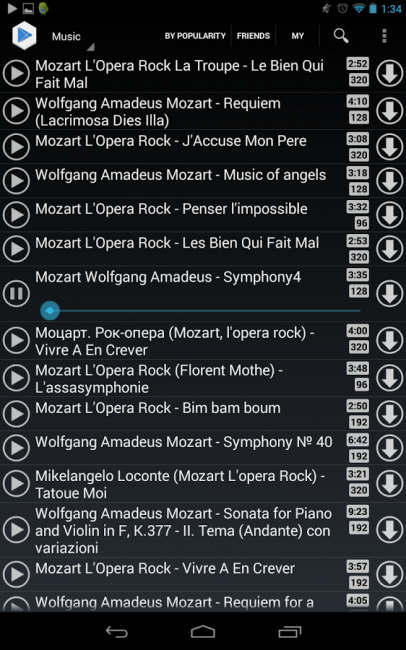
Ещё одна программа, которая очень недолго продержалась в Google Play. Руководители социальной сети пожаловались на неё, так как приложение позволяло скачивать любые видеоролики и музыкальные треки. Фактически это тоже аналог браузера, позволяющего перемещаться по мобильной версии сайта «Вконтакте». В любой момент вы можете перейти в «Мои аудиозаписи» или другие разделы, связанные с музыкой. Таким же образом реализована и работа с видео.
Скачивать видеоролики или музыкальные треки очень просто. Нажмите на заголовок видео. Кликните по кнопке «Загрузить».
Скачанные музыкальные треки следует искать в папке «Music». Переместить их на карту памяти можно посредством любого файлового менеджера. Прослушивание же возможно в музыкальном проигрывателе — хоть в предустановленном, хоть в стороннем.
Что касается видеороликов, то они скачиваются в папку «Downloads». Для их перемещения в более подходящую папку нужно использовать файловый менеджер. В противном случае не исключено, что видеопроигрыватель новые ролики попросту не обнаружит.
Читайте также: Как скачать историю (stories) из Инстаграм (Instagram)? | ТОП-6 Простых способов
№5 Программы «ВК2 Музыка и Видео из ВК»

Обе рассмотренные выше программы подразумевают посещение социальной сети «Вконтакте» под вашим логином и паролем. Если вы боитесь того, что информация от вашего аккаунта уйдет создателям приложения, то следует рассмотреть вариант скачивания программы под названием «ВК2».
Эта утилита действует несколько иначе. С её помощью вы попадете в социальную сеть фактически в качестве гостя. Видеоролики придется искать только при помощи соответствующей строки, доступ к которой предоставляется после нажатия на кнопку с изображением лупы. Это накладывает определенные неудобства. В частности, вы не сможете скачать видеозапись, доступ к которой ограничен определенным кругом лиц.
Для просмотра видеороликов будет использоваться стандартный плеер или какая-то другая выбранная вами программа. Во время использования «ВК2» будет отображаться рекламный баннер. Убрать его стандартными методами нельзя — именно на рекламе зарабатывает разработчик приложения.
Программа способна функционировать на устройствах с Android 4.0.3 или более свежей версией операционной системы. До некоторых пор приложение регулярно обновлялось, уловки создателей «Вконтакте» постоянно обходились.
№6 Программа «VK Stream»
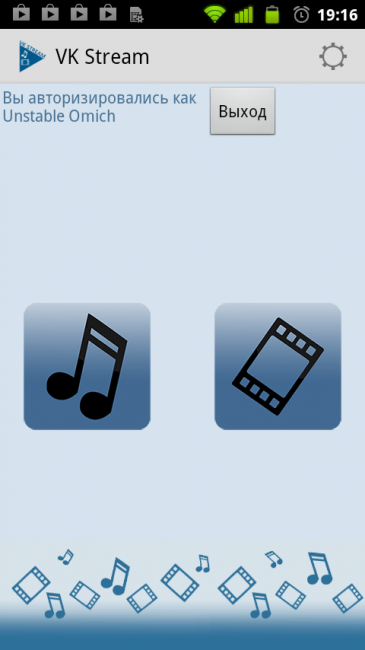
Ещё одна простенькая программа для скачивания видео и MP3-файлов из «Вконтакте». Распространяется бесплатно, но при этом внутри приложения может быть реклама. Здесь имеется удобный поиск по размещенным в социальной сети медиафайлам. Также предоставляется доступ к «Рекомендациям».
Скачивать видеоролики можно в разном качестве — то есть, с разным разрешением. Чем выше параметры, тем больше трафика вы потратите. В любом случае, рекомендуется пользоваться программой в зоне действия Wi-Fi.
ВИДЕО: Как скачать видео с ВК на ваш телефон без программ?!
Как скачать видео с ВК на ваш телефон без программ?!
Как скачать видео с ВКонтакте (VK) на Android (Андроид) Телефон — 6 Способов
8.4 Оценка
В данной статье было разобрано шесть способов скачивания видеороликов из социальной сети «Вконтакте» на мобильный телефон. Стоит отметить, что каждый из способов является рабочим.
Расширения браузеров «Opera» и «Google Chrome»
8
ВК2 Музыка и Видео из ВК
8
Добавить отзыв | Читать отзывы и комментарии
Как с ВКонтакте сохранить видео на телефон без приложений. Как загрузить видео с ВК на телефон через приложения.Способы сохранить видео из ВК на Андроид при помощи компьютера.
Содержание
- Как с контакта сохранить видео на телефон без приложений
- Как загрузить видео с ВК на телефон через приложения
- Как сохранить видео из ВК на Андроид при помощи компьютера
Как с контакта сохранить видео на телефон без приложений
Представленный способ отлично подойдет для тех пользователей, которые не хотят засорять хранилище своего мобильного устройства дополнительными приложениями для скачивания видео из социальной сети ВКонтакте. Делается это следующим образом:
- Откройте браузер в своем мобильном устройстве;
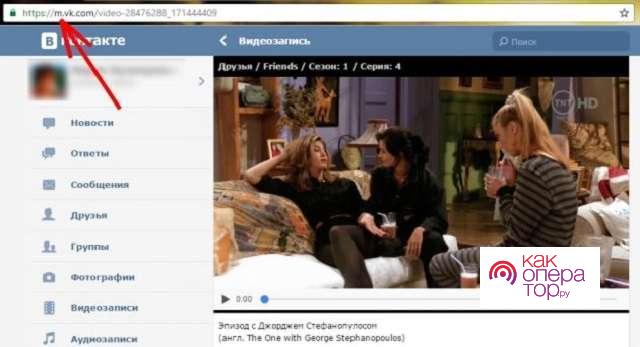
- Затем перейдите на сайт этой социальной сети. Стоит отметить, что очень важно, чтобы открылась именно мобильная версия Вконтакте в браузере. Если это не так, то вы можете пролистать экран вниз и нажать на кнопку «Открыть мобильную версию»;
- Авторизуйтесь в системе, введя личный логин и пароль;
- Найдите видеоролик, который хотите установить, и откройте его;
- Нажмите на окно с проигрывающимся роликом и держите пальцем до тех пор, пока не откроется выпадающее меню;
- В открывшемся меню нажмите на кнопку «Загрузить»;
- Затем начнется установка видеоролика, а вся информация об этом процессе будет отображаться в строке уведомлений.
После завершения установки вы можете посмотреть видео, перейдя в галерею или просмотрев плеер. Также, вы можете найти скачанное видео в файловом менеджере в папке «Download» на внутреннем или же внешнем накопителе гаджета.
Как загрузить видео с ВК на телефон через приложения
Администрация данной социальной сети тщательно следит за неприкосновенностью контента, размещенного на их платформе. Это объясняется то, что загруженный контент может быть размещен пользователями на других платформах, из-за чего ВКонтатке может нести убытки и пониженный трафик. Более того, большая часть роликов является собственностью определенных пользователей, поэтому их загрузка может быть незаконной.
В связи с этим администрация ВКонтатке старается бороться с неофициальными программами, которые созданы для скачивания роликов с их платформы. Однако, при необходимости вы все же можете без проблем скачать видео из ВКонтакте.
Приложение «Видео ВК»
Вы можете с легкостью скачать необходимый видеоролик из представленной социальной сети, используя утилиту «Видео ВК». Скачать данное приложение можно в Плей Маркете. После установки программы необходимо проделать следующие действия:
- Запустите установленное приложение и авторизуйтесь в своем профиле ВКонтакте. Для этого необходимо ввести номер своего мобильного телефона, который прикреплен к странице, и пароль;
- Затем нажмите на кнопку «Скачать видео» и выберите необходимый файл. Также необходимо выбрать размер скачиваемого файла;
- После этого загрузка выбранного видеоролика начнется в автоматическом режиме. Посмотреть это видео можно в программе просмотра файлов.
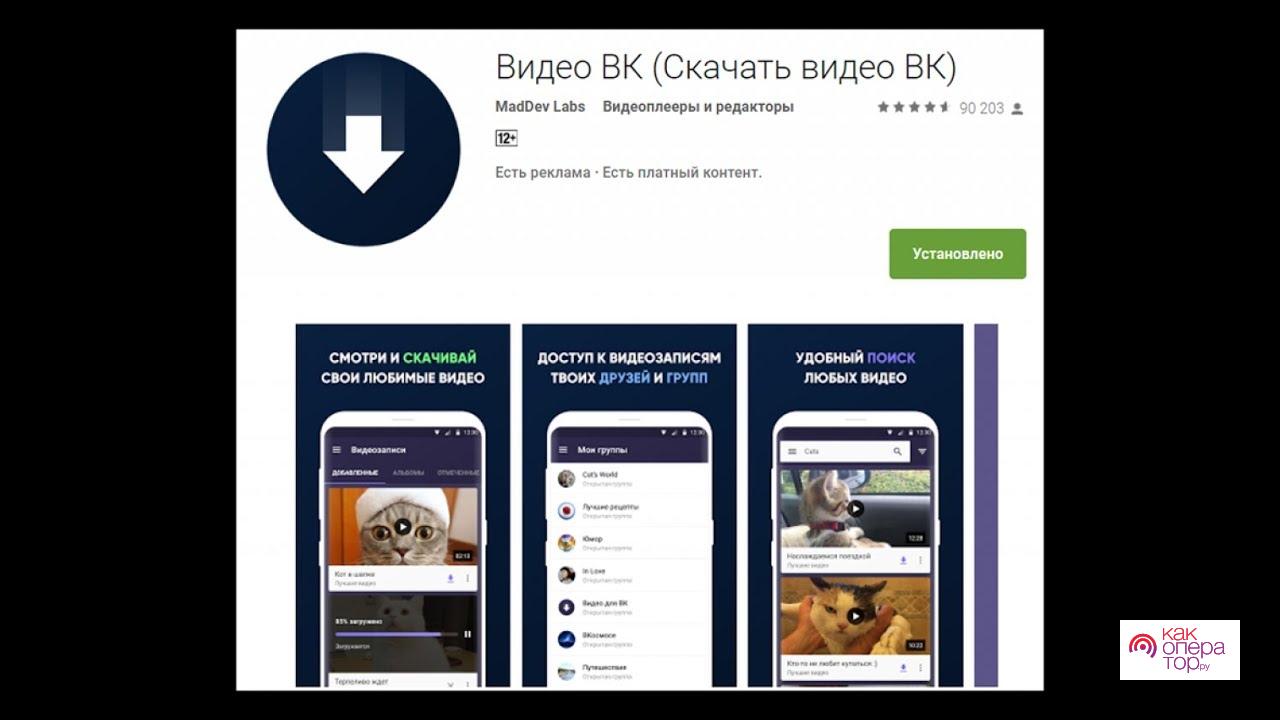
Приложение «Mozilla Firefox»
Для начала потребуется скачать представленное приложение на мобильное устройство. Затем необходимо проделать следующие шаги:
В процессе сохранения видеоролика обязательно обратите внимание на его размер. В случае, если на мобильном устройстве не имеется большого количества свободной памяти, то рекомендуется воздержаться от скачивания. Ведь маленькое количество свободной памяти в хранилище мобильного устройства может привести к медленной работе девайса.
Приложение «Music and Video Center»
Представленная утилита недолгое время продержалась в магазине приложений для Андроид, поскольку администрация ВКонтакте неоднократно посылала жалобы на нее. И не удивительно, ведь с ее помощью пользователи могли легко скачивать на свои мобильные устройства любимые ролики и даже музыкальные треки. В связи с этим установить данную утилиту теперь можно только с неофициальных сайтов.
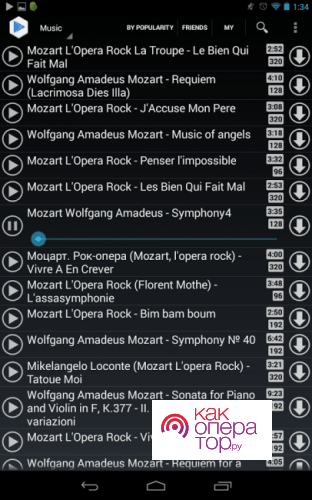
По факту, данная утилита является простым аналогом браузера, благодаря которому можно использоваться мобильную версию социальной сети ВКонтакте. Для скачивания видео всего лишь необходимо нажать на название нужного файла, а после нажать на кнопку «Загрузить».
Скачанный музыкальный контент можно просматривать в папке «Music». Оттуда же пользователь может перемещать их на карту памяти, используя для этого файловые менеджеры. Прослушать треки также можно при помощи любого проигрывателя.
Видеоконтент сохраняется в папке под названием «Downloads». Вы можете переместить их в другую папку при желании. Для этого потребуется лишь дополнительный файловый менеджер. Стоит отметить, что, если пользователь не переместил скачанный файл сразу после загрузки, есть вероятность того, что в будущем проигрыватель не сможет его обнаружить.
Приложение «ВК2 Музыка и Видео из ВК»
Если вы не хотите загружать видеоролики, используя личный логин и пароль, то вы можете воспользоваться представленной утилитой. Ее действие немного отличается от тех приложений, что были представлены выше.
Открывая эту программу, вы попадаете на платформу «ВКонтакте» в качестве гостя. Найти необходимый ролик вы можете при помощи поисковой строки, которая появится сразу после того, как вы нажмете на значок лупы.
Однако, стоит также отметить то, что пользоваться данной программой не очень удобно, поскольку пользователи не могут скачивать те видеоролики, к которым ограничен доступ.

Просматривать скачанные видеоролики можно при помощи стандартных плееров или любых других проигрывателей. Однако, в процессе использования этого приложения могу высвечиваться рекламные баннеры. Просто удалить надоедливую рекламу нельзя, поскольку именно на этом и зарабатывает разработчик утилиты.
Необходимо также отметить то, что установить представленное приложение можно только на мобильные устройства с операционной системой Android 4.0.3 и выше. Кроме того, утилита достаточно часто обновляется, благодаря чему отлично обходит всевозможные уловки от администрации ВКонтакте.
Приложение «VK Steam»
Это еще одно достаточно просто приложение, благодаря которому пользователи могут устанавливать всевозможные музыкальные файлы и видеоролики. Представленный инструмент распространяется совершенно бесплатно, однако, в нем часто может отображаться надоедливая реклама. Помимо этого, утилита особенна тем, что в ней имеется невероятно удобный поиск по размещенному в ВКонтатке контенту, а также имеется раздел «Рекомендации».
Используя данное приложение, пользователи могут скачивать видеоролики в различном качестве. Однако, стоит отметить, что чем выше разрешение скачиваемого видеоролика, тем большее количество интернет трафика будет затрачено на его установку. В связи с этим рекомендуется устанавливать видеоролики через эту программу только при подключении к сети Wi-Fi. Это позволит заметно сэкономить трафик мобильного интернета.
По ссылке, прикрепленной ниже, можно посмотреть видео, в котором рассказывается о том, как скачать видео из социальной сети ВК:
Как сохранить видео из ВК на Андроид при помощи компьютера
Процесс скачивания видеоролика на мобильное устройство с персонального компьютера максимально прост и не занимает много времени. Для начала потребуется скачать видео на персональный компьютер при помощи дополнительного стороннего инструмента. В этом деле может отлично помочь утилита SaveFrom. После этого необходимо следовать ниже представленной инструкции:
- Подключите мобильное устройство к персональному компьютеру при помощи провода;
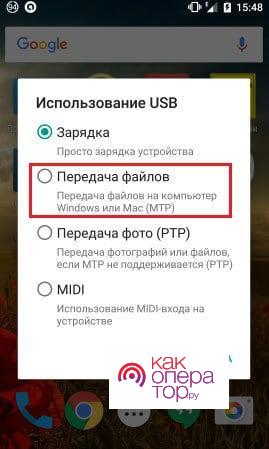
- На экране персонального компьютера необходимо выбрать свойства подключения и режим под названием «Передача файлов». В случае, если на вашем мобильном устройстве функционирует операционная система Андроид версии ниже 4.0, то предварительно потребуется также включить режим накопителя;
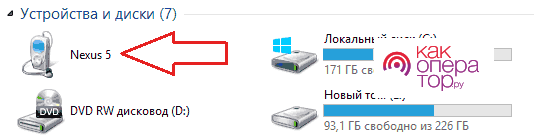
- Теперь нажмите на ярлык «Мой компьютер» и выберите в списке доступных устройств свой гаджет. В него необходимо перекинуть все скачанные медиафайлы в определенную для этого папку.
Затем пользователь сможет просматривать установленный контент на своем мобильном устройстве. Для этого потребуется также дополнительно установить проигрыватель.

Александр
Мастер по ремонту гаджетов
Задать вопрос
Почему не получается установить видеоролик на свой смартфон из социальной сети ВКонтакте.

В данном случае может быть множество причин. В первую очередь рекомендуется проверить, имеется ли достаточно количество свободной памяти в хранилище мобильного устройства. Кроме того, определенные видео имеют ограничения, в связи с чем пользователь не сможет его устанавливать, если зашел в ВК в качестве гостя.
Как скачать видеоролик с максимальным разрешением?

В некоторых девайсах для этого заранее разбивают медиа файл на несколько частей. Рекомендуется использовать для этого специальную утилиту, например, Video Splitter.
Можно ли устанавливать видео из ВК без установки дополнительных утилит?

Да, вы можете это делать. О том, как это сделать, было рассказано в статье выше.
Социальную сеть ВКонтакте используют не только для общения, но также для просмотра видеороликов разного содержания. Тут можно найти любительское видео, приколы, сериалы и полнометражные художественные фильмы. Иногда пользователям хочется скачать видеоролик к себе на смартфон, чтобы смотреть его в режиме офлайн, однако как это правильно сделать знают не все. На самом деле есть несколько способов скачивания видео с ВК на своё мобильное устройство.
Содержание
- Как с контакта сохранить видео на телефон без приложений
- Как загрузить видео с ВК на телефон через приложения
- Как сохранить видео из ВК на Андроид при помощи компьютера
Как с контакта сохранить видео на телефон без приложений
Сначала рассмотрим, как можно скачать видео с социальной сети ВК бесплатно и без использования сторонних программ. Этот способ заинтересует тех владельцев смартфонов, которые не хотят засорять память мобильного устройства сторонними программами. Загрузка видеороликов выполняется по такому сценарию:
После того как загрузка окончена видео можно просмотреть. Для этого заходят в галерею или находят видеоролик через плеер. Увидеть видео можно и в файловом менеджере в папке «Download» на внешнем или же внутреннем накопителе.
https://www.youtube.com/watch?v=cYY6hzw75ds
Как загрузить видео с ВК на телефон через приложения
Администрация социальной сети ВКонтакте строго следит за неприкосновенностью видеороликов, которые размещены на их ресурсе. Это легко объясняется такими факторами:
- Загруженный материал пользователи часто используют для размещения на других ресурсах в интернете, из-за этого сайт ВК несёт убытки, так как теряется трафик;
- Многие ролики являются собственностью иных людей, поэтому их загрузка и последующее использования незаконно.
Именно из-за этого администрация ВКонтакте борется с неофитциальными программами для скачивания видеоконтента с ресурса. Однако, при желании скачать видео с соцсети можно очень легко.
Приложение «Видео ВК»
Загрузить видеоролики из социальной сети можно при помощи программы «Видео ВК». Скачать программу можно в Плей Маркете.
После этого её устанавливают и пользуются. Для скачивания видео нужно придерживаться такой инструкции.
Запускаем приложение.
- Входят в профиль ВК. Для этого следует ввести номер мобильно телефона, к которому прикреплена страница, и потом вводят пароль.
- После этого нажимают на кнопку «Скачать видео» и выбирают необходимый файл.
- Далее необходимо выбрать размер файла.
- После того, как размер файла выбран, загрузка начинается автоматически. Загруженный ролик можно найти в программе просмотра файлов.
Приложение даёт возможность смотреть и скачивать видео со своей страницы и станиц друзей. Также можно загружать видеоролики из переписки, новостей и закладок.
Приложение «Mozilla Firefox»
Следующий способ – это использование браузера «Mozilla Firefox», который позволит скачивать видео на мобильное устройство.
Для начала приложение нужно скачать и установить.
- Далее браузер открывают и заходят в настройки.
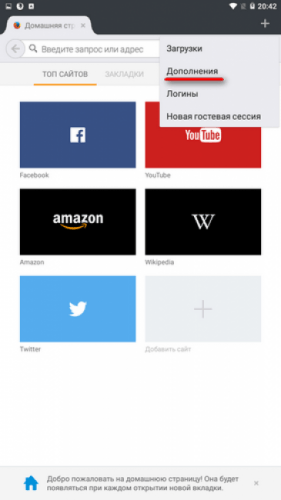
- Нажимают на кнопку Дополнение.
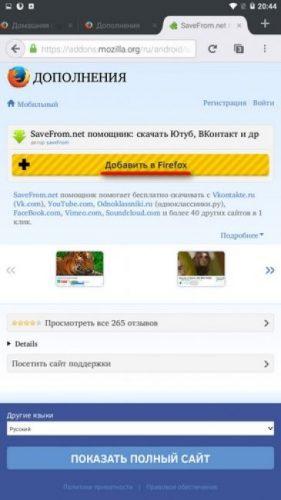
- В поисковой строке прописывают «SaveFrom.net».
- Открывают ранее скачанное приложение ВК и открывают видеоролик, который необходимо загрузить.
- Начинают просматривать видеоролик, в процессе появляется контекстное меню. Тут требуется нажать на строку сохранить видео.
При сохранении видеоролика необходимо посмотреть на его размер. Если на мобильном устройстве памяти немного, то от скачивания лучше отказаться. Недостаточное количество памяти на смартфоне может привести к тому, что мобильное устройство будет работать слишком медленно.
Программа «Music & Video Center»
Эта программа совсем недолго продержалась в магазине приложений, так как руководство социальной сети ВК неоднократно жаловалось на неё. Эта программа позволяла скачивать любые ролики и музыкальные треки. По факту это аналог браузера, который позволяет пользоваться мобильной версией соцсети ВКонтакте.

Работая с этой программой, скачивать видеоролики и музыкальные треки очень просто. Нажимают на название видео и потом кликают по кнопке «Загрузить».
Закачанные музыкальные треки можно найти в папке «Music». Далее на карту памяти их можно переместить при помощи файлового менеджера. Прослушивать их можно при помощи любого проигрывателя.
Видео скачивается в папку «Downloads». Чтобы их переместить в иное место, используют файловый менеджер. Если их не переместить после загрузки, то есть вероятность того, что проигрыватель их не обнаружит.
Приложение «ВК2 Музыка и Видео из ВК»
Если нет желания скачивать видеоролики под своим логином и паролем, то можно воспользоваться этой программой. Это приложение действует несколько иначе. С его помощью вы попадаете в социальную сеть в качестве гостя. Видео нужно будет найти при помощи поисковой строки, которая появляется после нажатия на значок лупы. Но пользование этой программой несколько неудобно, так как нельзя скачать видео, доступ к которому ограничен.

Для просмотра скачанных роликов можно использовать стандартный плеер или любой выбранный проигрыватель. Во время пользования этой программой высвечивается рекламный баннер. Удалить рекламу обычными способами нельзя, так как именно на этом зарабатывает разработчик приложения.
Такое приложение можно установить на смартфоны с Android 4.0.3 или более свежей версией. Это приложение постоянно обновляется, что позволяет эффективно обходить уловки администрации ВКонтакте.
Приложение «VK Stream»
Это ещё одна простая программа для скачивания музыкальных файлов и видеороликов. Такое приложение распространяется бесплатно, но при этом часто запускается реклама. Предусмотрен удобный поиск по размещённым в социальной сети медиафайлам. есть доступ к Рекомендациям.
Доступно скачивание видеороликов в разном качестве. При этом чем выше разрешение видео, тем больше трафика будет потрачено на его скачивание. Чтобы не тратить трафик мобильного интернета, рекомендуется пользоваться программой в зоне действия вай-фай.
SaveFrom
Это приложение позволяет скачивать файлы по ссылке. При этом загружать файлы можно со сторонних ресурсов. Рассмотрим пошагово, как правильно сохранить видеоролик из соцсети ВК на смартфон Андроид.
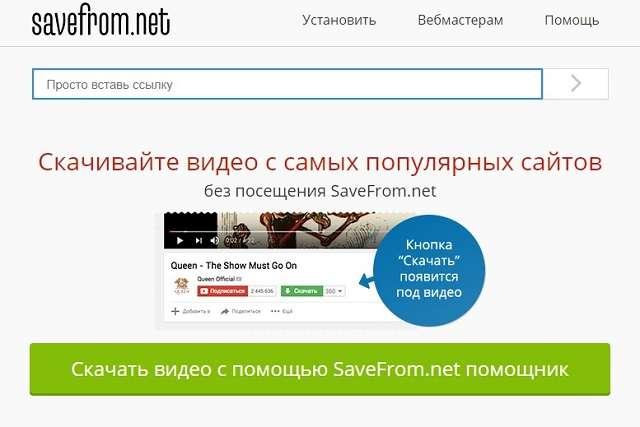
Рассмотрим пошагово, как можно сохранить видеоролик из ВКонтакте на телефон с операционной системой Андроид.
- Заходят на сайт savefrom.net и тут скачивают установочный файл в формате apk. Найти эту программу в официальном магазине приложений не получится, так как её часто удаляют за нарушение авторских прав.
- Устанавливают программу. Для этого должна быть разрешена установка приложений из неизвестных источников.
- Открывают на смартфоне приложение ВКонтакте.
- Находят необходимый видеоролик, напротив него нажимают три точки. Всплывает меню, где нужно выбрать раздел «Поделиться». если запись открылась на весь экран, то внизу следует нажать на значок рупора.
- В новом окошке нажимают на круг с надписью «Еще» и выбирают «SaveFrom».
- Происходит переадресация на недавно установленное приложение, после чего появляется прямоугольник зелёного цвета «Скачать». тут же можно выбрать качество скачиваемого контента.
- Загруженный файл можно найти в папке «Download».
Загружать видеоролики можно с мобильной версии сайта ВКонтакте и с использованием сторонних приложений.
Как сохранить видео из ВК на Андроид при помощи компьютера
Скачивать видеоролики на смартфон Андроид с компьютера очень просто, это не занимает много времени. Вначале видео скачивают на компьютер при помощи стороннего приложения, например, SaveFrom. Далее для перекидывания файлов на смартфон нужно действовать так:
После этого можно открывать скачанный контент и просматривать его при помощи установленного на смартфон видеоплеера.
В некоторых случаях на мобильные устройства нельзя загружать файлы объёмом более 4 ГБ. Это немного усложняет процесс копирования файлов с расширением Full HD. Если есть желание скинуть полнометражное видео на Андроид в хорошем качестве, то его следует предварительно разбить на несколько частей при помощи редактора Video Splitter или иной аналогичной программы.

Татьяна
Слежу за новостями на рынке мобильных услуг. Всегда в курсе последних событий
Задать вопрос
Почему я не могу скачать видеоролик в социальной сети ВКонтакте на свой смартфон?

Причин может быть несколько. Прежде всего, надо проверить, сколько свободной памяти на мобильном устройстве. Также некоторые программы, в которых пользователь заходит в ВК в качестве гостя, имеют ограничение, тут нельзя скачивать контент определённому кругу лиц.
Как можно скачать видео с расширением Full HD?

В некоторых смартфонах файл предварительно разбивают на несколько частей. Для этого используют редактор Video Splitter.
Можно скачать видеоролики с ВКонтакте без установки приложений?

Да, это можно сделать. Для этого в мобильной версии приложения ВК запускают ролик, потом нажимают на экран и удерживают палец пару секунд. появляется меню, где нужно выбрать пункт Сохранить.
Как видно, сохранить видео, размещённое в социальной сети ВКонтакте, совсем несложно. Сделать это можно как с использованием сторонних программ, так и без них.

Автор
Татьяна
Слежу за новостями на рынке мобильных услуг. Всегда в курсе последних событий
Как сохранить видео из ВК на Android, чтобы посмотреть его офлайн. А может, хотите отредактировать ролик, чтобы разместить, например, на других площадках? Поможет специализированное ПО.
Содержание
- Как скачать видео из ВК на Андроид
- Специализированное ПО
- Видео с ВК
- Как пользоваться
- VKloader
- Начало работы
- Вывод
Как скачать видео из ВК на Андроид
Существует два способа:
- Специализированное ПО;
- Онлайн сервисы. Лучшие их них подробно описаны в статье: «Сохраняем ролик из ВКонтакте».
Специализированное ПО
Не скачивайте программы с непроверенных источников. Для смартфонов, работающих под управлением ОС Андроид, загружайте программы только из официального магазина Google Play.
Видео с ВК
Утилита доступна по адресу: https://play.google.com/store/apps/details?id=com.mad.videovk&hl=ru&gl=RU. Это аналог официального приложения ВК. В нем доступен поиск страниц, друзей, просмотр списков сообщений, загрузка видео из диалога.
Как пользоваться
Чтобы сохранить ролик на телефон, запустите утилиту, предоставьте доступ к памяти устройства.
На Андроид авторизуйтесь в ВКонтакте.
Далее:
В официальном приложении «ВКонтакте» откройте ролик, который нужно загрузить. Выберите:
Откройте программу. Слева вверху нажмите на значок в виде трех точек. Далее:
Откроется радел. В адресной строке отобразится скопированная ссылка. Нажмите значок в виде синей стрелки для загрузки ролика.
Чтобы сохранить видео, выберите качество загрузки.
После завершения загрузки нажмите слева вверху значок в виде трех линий. Перейдите в «Загрузки». Ролик отобразится во вкладке «Загружено».
VKloader
Основная функция программы — просмотр и загрузка видео их каталога. Поиск происходит по названию композиции. Не нужно заранее копировать ссылку на ролик.
Начало работы
Чтобы скачать видео из ВК, запустите утилиту. Перейдите на страницу ВК, авторизуйтесь. Нажмите справа вверху значок в виде лупы.
Пропишите название видео в поисковую форму. Настройте фильтр поиска нажав синюю кнопку.
Выберите продолжительность видео «By duration». Активируйте пункт «High Quality» (высокое качество).
В результатах поиска отобразится видео. Чтобы сохранить его на телефон, перейдите:
Разрешите доступ к памяти устройства. Подождите пока ролик скачается на смартфон.
На главной странице программы нажмите кнопку в виде двух линий слева вверху. Нажмите на кнопку в виде стрелки. Откроется раздел с загруженным видео.
Читайте также:
- Как сделать репост ВК;
- Как изменить аватарку профиля ВКонтакте;
- Смотрим скрытых друзей в ВК.
Вывод
Теперь вы знаете, как скачать видео с ВК на Android. Рассмотренные приложения помогут просматривать ролик офлайн. Не загружайте программы из непроверенных источников, чтобы не скачать на смартфон вредоносное ПО.
Как скачать видео с ВК
Инструкция для смартфонов, планшетов и компьютеров.
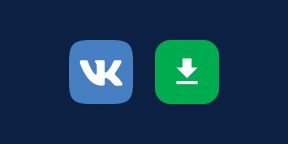
На видео в интернете распространяются авторские права. Иногда владельцы не против скачивания опубликованного контента, но в большинстве случаев авторы будут этому не рады.
Без нарушений можно загружать свои собственные ролики, а также видео, на которые распространяется свободная лицензия Creative Commons CC0 (Public Domain) и CC BY (Attribution).
Во всех остальных ситуациях мы не рекомендуем этого делать.
Как скачать видео с «ВКонтакте» на любое устройство с помощью сайта‑загрузчика
Простой и удобный способ, который не требует установки каких‑либо программ и работает на всех устройствах. Исключение могут составлять разве что аппараты на iOS 12 и старее. Если у вас один из них, придётся установить приложение Documents из последнего пункта этой статьи.
Если вы качаете видео на iPhone с iOS 13 и новее или iPad с iPadOS, обязательно используйте Safari. Другие браузеры на устройствах Apple не позволяют загружать видео из Сети.
- Скопируйте ссылку на видео.
- Перейдите на сайт любого из этих веб‑загрузчиков: GetVideo.at, Video Grabber, BitDownloader, GetVideo.org (только для мобильных устройств).
- Вставьте в текстовое поле ранее скопированную ссылку.
- Нажмите на кнопку загрузки и, если возможно, выберите качество видео.
- Дождитесь, пока ролик сохранится на устройство.
Если браузер не скачает контент, а откроет его в новой вкладке, сделайте следующее:
- На компьютере: кликните правой кнопкой мыши по видео и воспользуйтесь командой «Сохранить…».
- На Android‑устройстве: задержите палец на видео и тапните по строке «Скачать видео».
- На iPhone или iPad: вернитесь на страницу с кнопкой скачивания, зажмите её и выберите «Загрузить файл по ссылке».
Как скачать видео с «ВКонтакте» на компьютер с помощью расширения браузера
Этот способ позволяет загружать ролики на компьютер в пару кликов.
- Установите любой из перечисленных ниже плагинов.
- Откройте страницу ролика.
- Нажмите на кнопку загрузки, которая появится под плеером или справа от него прямо на сайте «ВКонтакте».
![]()
![]()
![]()
Как скачать видео с «ВКонтакте» на Android‑устройство с помощью мобильного приложения
Загружать видео на Android‑аппараты удобно с помощью специальных программ. Перечислим те из них, которые пользуются наибольшей популярностью в Google Play. Все три приложения доступны бесплатно, но показывают рекламу.
Видео ВК
К этой программе придётся подключить аккаунт «ВКонтакте». После этого она позволит загружать видео из новостной ленты, групп, поиска и других разделов соцсети.
- Нажмите «Скачать» рядом с роликом.
- Выберите качество видео.
- Дождитесь окончания загрузки.
Загрузчик видео
Эта программа работает иначе. Авторизовываться с помощью учётной записи не нужно.
- Откройте интересующее видео в официальном приложении «ВКонтакте».
- Нажмите «Поделиться» (иконка в виде стрелки).
- Выберите в списке «Загрузчик видео».
- Когда ролик появится в загрузчике, начните воспроизведение. Затем кликните по кнопке скачивания.
Nova загрузчик видео
Программа работает аналогично предыдущей.
- Найдите ролик в приложении «ВКонтакте».
- Отправьте его через функцию «Поделиться» в загрузчик.
- Запустите видео и нажмите на кнопку скачивания.
Как скачать видео с «ВКонтакте» на iPhone или iPad с помощью приложения Documents
Менеджер файлов Documents — лучшая программа для загрузки видео на старые гаджеты Apple. Она бесплатная и не надоедает рекламой.
- Скопируйте ссылку на ролик.
- Откройте Documents и нажмите на синюю иконку в правом нижнем углу, чтобы запустить встроенный браузер.
- Откройте в Documents GetVideo.org или любой другой сайт‑загрузчик из перечисленных в начале статьи.
- Вставьте скопированную ссылку и нажмите на кнопку скачивания.
- Если возможно, выберите качество видео.
- Дождитесь, пока контент сохранится на устройстве.
Готовый элемент появится в папке «Загрузки» внутри Documents. Если захотите переместить его в галерею устройства, нажмите на три точки рядом с видеофайлом и выберите «Переместить» → «Фото».
Приложение не найдено
Этот материал впервые был опубликован в марте 2014 года. В августе 2021‑го мы обновили текст.
Читайте также 💻📲📸
- Как скачать Stories других пользователей из Instagram*
- Как скачать Android-приложения, недоступные в Google Play
- Как скачать фото из Instagram* на компьютер, планшет или смартфон
- Как скачать музыку на iPhone: 6 простых и бесплатных способов
- Как восстановить страницу «ВКонтакте» или доступ к ней
*Деятельность Meta Platforms Inc. и принадлежащих ей социальных сетей Facebook и Instagram запрещена на территории РФ.
Главная / Интернет / ВКонтакте / Как скачать видео с ВК на телефон: ТОП-7 самых эффективных способов в 2019 году
Как скачать видео с ВК на телефон: ТОП-7 самых эффективных способов в 2019 году

Ниже мы рассмотрим самые удобные способы как скачать видео с ВК на телефон.
Социальная сеть ВКонтакте имеет несколько миллионов пользователей, и давно стала не только средством для связи с друзьями, но и хранилищем большого количества медиаконтента – фото, видеороликов, аудиозаписей.
Однако, социальная сеть не поддерживает возможности распространения своего контента и сохранения его на устройствах пользователей. Как это сделать — читайте в нашем материале!
Содержание:
Суть проблемы
Многие ролики в сети являются уникальными и не дублируются на других интернет-ресурсах, также многие пользователи в личных сообщениях могут пересылать уникальные авторские записи.
При этом социальная сеть не поддерживает возможности скачивания таких видеозаписей на устройство пользователя.
Фактически, вы не может «достать» отснятое и пересланное вам видео, чтобы выполнить его обработку, обрезку, наложение музыки, пересылку иными способами и прочее.
Проблема актуальная вне зависимости от того, каким устройством вы пользуетесь – видео не скачивается ни на персональные компьютеры и ноутбуки, ни на планшеты и смартфоны. Более того, с мобильных устройств социальной сетью можно пользоваться комфортно только с применением специального приложения, которое еще значительнее ограничивает возможности работы с видеороликом. Для скачивания записи вам придется использовать сторонние программы и приложения.

Вернуться к меню ↑
Способы скачивания
Наиболее простым способом сохранить видео можно, скачав специальное приложение (в зависимости от того, какое именно вы выбираете, использовать его может быть более или менее комфортно).
Такие приложения различны для различных- операционных систем, и будут рассмотрены ниже.
Есть также методики скачивания через браузер, не предполагающие загрузки дополнительных приложений на свой телефон, но, обычно, они менее удобны.
Вернуться к меню ↑
Копирование ссылки
Вне зависимости от того, какая операционная система на вашем устройстве, скачивание випдео практически всегда становится доступным только, если у вас есть на него прямая ссылка.
Ссылку эту можно получить разными способами, в зависимости от того, как вы выходите во ВКонтакте – из браузера мобильного устройства или с помощью официального приложения.
Копирование ссылки в мобильном приложении
Чтобы скачать видео в память своего устройства, вам необходимо получить на него ссылку.
Для ее получения необходимо:
- Запустить приложение ВКонтакте для iOS или Андроид (интерфейс у них одинаковый), перейти в раздел видео в основном меню профиля, после чего, используя поисковую строку, найти видео, которое вы хотите скачать. Теперь кликните по нему, чтобы открылась страница с роликом.

Рис. 1 Поиск видео
- Запустив видео, вы увидите, что оно открылось на весь экран, фон стал черным – нажмите на любой участок черного фона над воспроизводимым видео (для этого телефон должен быть повернут вертикально). В верхней части окна появится строка, в которой будут отображены основные функциональные кнопки, предназначенные для работы с видеороликом. Вам необходима кнопка с тремя, расположенными в ряд, точками.

Рис. 2 Открытие
- Нажмите на названную кнопку – в нижней части экрана появится всплывающее меню, в котором вам необходимо выбрать первый пункт – Скопировать ссылку.

Рис. 3 Копирование
Ссылка на видеоролик будет скопирована в буфер обмена на вашем мобильном устройстве. Теперь требуется сохранить ее в текстовой форме в любое приложение, поддерживающее ввод текста.
Копирование ссылки в браузере мобильного устройства
Если для выхода в социальную сеть вы используете не официальное приложение, а мобильный браузер, то действовать необходимо следующим образом:
- Откройте браузер и перейдите на свою страницу в социальной сети, после чего перейдите на список ваших видео, и, как и в предыдущем случае, с помощью строки поиска найдите то, которое хотите скачать.

Рис. 4 Поиск ролика
- Запустите видеоролик, тапнув по нему. После того, как он откроется на полный экран, нажмите на верхнюю часть экрана так, чтобы появилась адресная строка вашего браузера, если она была скрыта (если она скрыта не была, то тапните сразу по ней). Скопируйте ссылку на видео из адресной строки вашего браузера.

Рис. 5 Копирование
После выполнения данных действий ссылка на видео сохранится в ваш буфер обмена мобильного устройства – сохраните ее в любое приложение, поддерживающее ввод текста. Вене зависимости от того, какую операционную систему вы используете – iOS или Андроид, алгоритм работы с браузером будет примерно аналогичным.
Вернуться к меню ↑
Скачивание на смартфон на базе iOS
Для пользователей устройств на азе операционной системы от Эппл разработано достаточно много удобных и функциональных приложений для скачивания роликов не только с ВК, но и с большинства других популярных интернет ресурсов.
Наиболее удобные и популярные из них описаны ниже.
Documents
Это удобный и функциональный файловый менеджер для устройств на базе iOS, он не только позволяет скопировать и сохранить нужное видео, если известна его ссылка, но и просматривать и упорядочить любые, даже скрытые, файлы на вашем айфоне или айпаде.
Основное преимущество приложения – широкий функционал при удобстве использования и бесплатное распространение полной версии, также оно качественно русифицировано.
Скачать приложение от разработчика Readdle бесплатно вы можете по ссылке на AppStore
Скачать
Для скачивания ролика с помощью данного приложения, следуйте алгоритму:
1Найдите в ЭппСтор, скачайте и установите на свой смартфон данное мобильное приложение. После окончания установки откройте его из ЭппСтор или с помощью ярлыка на рабочем столе, появляющегося автоматически после установки.

Рис. 6 Скачивание приложения
2После запуска скачанного файлового менеджера, в функциональной строке в нижнем правом углу основного окна программы найдите кнопку встроенного браузера приложения, помеченную значком компаса – нажмите на нее. Это запустит встроенный браузер приложения, в адресной строке которого вам необходимо вписать адрес getvideo.at. Нажмите Переход на сайт.

Рис. 7 Открытие ресурса
3Откроется страница, имеющая только одно поле для ввода текста. Скопируйте ссылку на видео, сохраненную в другом приложении, и вставьте ее в поле. Теперь нажмите Найти. Обратите внимание, что сайт не будет работать, если вы откроете его в любом другом браузере, например, Хром или Сафари.

Рис. 8 Вставка ссылки
4После того, как поиск будет окончен, обложка выбранного видео отобразится на обновившейся странице. Прокрутите ее вниз для того, чтобы обнаружить список форматов видеоролика, доступных для скачивания – выберите необходимый и тапните по нему. Ваш айфон попросит вас задать имя файла и спросит, куда его сохранить – задайте необходимые желаемые данные и нажмите Готово.

Рис. 9 Сохранение
5Скачивание начнется автоматически и займет некоторое время в зависимости от качества видео, его длительности, веса, скорости интернета, аппаратных ресурсов смартфона и других параметров. О том, что скачивание все еще идет, свидетельствует круговой заполняющийся индикатор, появляющейся вокруг предпоследней кнопки со стрелкой в правом углу экрана. Вы можете нажать на данную кнопку для отслеживания процесса загрузки.

Рис. 10 Процесс загрузки
6После завершения процесса скачивания, вам необходимо будет найти скачанный ролик. Для этого перезапустите недавно скачанный файловый менеджер, найдите в ле6вом нижнем углу экрана кнопку с изображением папки (Документы) и нажмите на нее. Перейдите в папку Загрузки и найдите там свое видео.

Рис. 11 Скачанный ролик
7Если вы нажмете на обложку ролика – откроется его воспроизведение. Но если вы тапните по кнопке с тремя горизонтальными точками, откроется дополнительное меню доступных действий. С его помощью вы сможете сохранить, переместить, отправить видео и т. д.

Рис. 12 Действия с роликом
Описанный способ наиболее простой и функциональный. Удобен тем, что помимо непосредственного скачивания приложение способно осуществлять ряд других функций, которые могут быть удобны для использования владельцем смартфона.
Вернуться к меню ↑
Скачивание на смартфон на базе Андроид
Для устройств на базе операционной сети Андроид также разработано множество приложений, способных обеспечить скачивание роликов на смартфон. Так как данная платформа шире распространена, вариантов удобных приложений для нее больше.
Скачать видео из ВКонтакте
Легкое и простое в управлении приложение от российского разработчика имеет лишь один существенный недостаток – сильно суженный функционал – скачивание ролика из ВК является единственной функцией.
Но это обеспечивает приложению малый вес, минимальную нагрузку на аппаратные ресурсы устройства, простое и понятное меню.
Скачайте программу
Скачать
- Скачайте, установите и откройте указанное приложение непосредственно из Плэй Маркета или с ярлыка, автоматически созданного на рабочем столе устройства после установки. Приложение распространяется бесплатно. Откроется главная страница приложения, имеющая всего одно поле ввода – вставьте в него ссылку на необходимый ролик, скопированную заранее, и нажмите Скачать.

Рис. 13 Приложение
- Страница обновится – на ней появится обложка и название выбранного вами видеоролика. Ниже обложки расположен список доступных для скачивания форматов видео – выберите из них предпочтительный и нажмите на него.

Рис. 14 Загрузка
Скачивание видеозаписи стартует автоматически. Отслеживать его прогресс вы сможете как на главном экране (рабочем столе) смартфона, так и в самом приложении. Сохранится скачанный контент, в зависимости от ваших настроек устройства, в папку Download, Загрузки, Видео или Галерею.
Видео Вк (Скачать Видео ВК)
Еще одно популярное приложение от российских разработчиков. Недостаток приложения в том, что в нем нужно регистрироваться, используя свои учетные данные ВК, что потенциально способно быть небезопасно.
Но благодаря этому приложение приобретает одно существенное преимущество – с его помощью можно получить доступ к полному функционалу ВК, то есть практически полностью заменить им приложение от разработчиков соцсети.
Также, предварительно перед скачиванием вам не нужно копировать ссылку на ролик.
Скачать приложение:
Скачать
Выполните его загрузку и установку, после чего запустите непосредственно из Плэй Маркета или с помощью ярлыка на рабочем столе устройства. Далее действуйте согласно алгоритму:
1Главное окно программы при первом запуске имеет только одну кнопку – Войти. Нажмите на нее.

Рис. 15 Вход
2Теперь программа запросит доступ к вашим сообщениям – дайте его для осуществления комфортного использования приложения.

Рис. 16 Разрешение
3В открывшемся окне появится стандартная форма входа для социальной сети ВКонтакте. Используя свои учетные данные для пользования социальной сетью, войдите в свой аккаунт через приложение.

Рис. 17 Форма входа
4Вы увидите знакомый интерфейс, похожий на интерфейс мобильного приложения. В нем откройте левое основное меню и перейдите на вкладку Видеокаталог, если нужно выполнить поиск ролика по названию, или Видеозаписи, если вам необходимо получить доступ к разделу Мои Видеозаписи вашей страницы, если ролик уже сохранен в аккаунте.

Рис. 18 Меню
5Привычным способом выполните поиск видеозаписи (если он необходим) с помощью поисковой строки. Под выбранным роликом вы увидите иконку информации, на нее вам необходимо нажать.

Рис. 19 Информация
6Откроется всплывающее окно, в котором будут перечислены все доступные для скачивания форматы и качества данного ролика. Выберите наиболее подходящий вам вариант и тапните по нему.

Рис. 20 Качество
7Начнется процесс скачивания, прогресс которого станет отображаться на заполняющейся строке, появляющейся непосредственно на обложке видеоролика. Занимает некоторое время, в зависимости от веса видео и скорости интернет соединения. После окончания скачивания строка заполнится полностью и исчезнет.

Рис. 21 Прогресс загрузки
8Теперь снова откройте левое боковое меню в приложении, найдите в нем кнопку Загрузки и перейдите на названный раздел. Здесь находятся все ролики, которые вы скачали. На телефоне они (в зависимости от версии и настройки операционной системы) находятся в папке Загрузки или в папке в Галереи, автоматически создаваемой приложением.

Рис. 22 Результат
Обратите внимание, что все остальные функции, к которым дает доступ приложение (Друзья, Диалоги, Группы и т. д.), также являются полнофункциональными и вы можете использовать их, пока идет процесс скачивания ролика.
Вернуться к меню ↑
Через браузер смартфона
Если скачивать стороннее приложение для сохранения видео из ВК вы не хотите, то можно использовать многочисленные онлайн-сервисы, предоставляющие такую возможность.
Это менее удобно, но прекрасно подойдет для разового использования.
Наиболее популярный сервис, дающий обсуждаемую возможность, это Скачать видео из ВК, расположенный по ссылке .
Перейти
- Предварительно скопируйте и сохраните ссылку на видео способом, описанным в начале статьи. После этого перейдите на сайт по ссылке – там вы увидите главную страницу сайта с одним полем ввода – вставьте туда ссылку и в списке ниже выберите формат, в котором вам необходим файл.

Рис. 23 Форматы
- Страница обновится – появится обложка видео и его название, а также, автоматически начнется загрузка в память смартфона (в ту или иную папку, в зависимости от операционной системы, настроек).

Рис. 24 Скачивание
Для скачивания по данному методу вам понадобится только браузер. Сервис одинаково хорошо работает как на Андроиде, так и на iOS.
Вернуться к меню ↑
Заключение
Как видно из всего, написанного выше, скачать на свой смартфон видеозапись из социальной сети ВКонтакте возможно, но это требует задействования сторонних ресурсов, таких как скачивание дополнительных специализированных приложений.
Приложения существенно упрощают и ускоряют процесс работы с роликами.
Без привлечения сторонних приложений же скачивание недоступно вовсе, либо требует длительного времени, много сил и внимательности.
[avg] ([per]) [total] vote[s]
В статье показываю, как скачать видео из ВК (даже из личных сообщений), клипы или фильмы в 2022 году в максимальном качестве на компьютер, телефон или планшет Андроид, Айфон. Отобрал бесплатные и лично проверенные способы, описал детали, чтобы справился любой пользователь.
Рекомендую прочесть инструкцию до конца, выбрать 2-3 варианта под свои цели, включая запасные, ведь некоторые со временем перестают работать.
Не откладывайте не потом! Вдруг автор удалит нужный ролик или соцсеть ВКонтакте заблокирует по определенным причинам! Ни раз сталкивался и потом обидно, что не успел скачать… К тому же чтение и применение информации займет 15 минут.
Если возникнет проблема или вопрос по теме, я буду рад помочь в комментариях. Пишите внизу страницы, не стесняйтесь! 😊
Универсальные способы, как скачать видео с ВК на любые устройства
Начну с методов для любых устройств: ПК, ноутбуки с операционными системами Windows, Linux, MacOS, а также смартфонах или планшетах с ОС Androis или iOS.
Сразу обращаю внимание: если открывая ролик, видим, что оно загружается в проигрываете Ютуб (внизу отображается логотип), то ролик загрузили через него. Тогда способы из этой заметки не помогут, читайте о скачивании видео с Youtube.
Вообще меня удивило количество неактуальной информации от других авторов в интернете. Пишут откровенную чушь про неактуальные методы или имеющие неприемлемые ограничения. Например, скачивают в низком качестве (разрешении).
ВКонтакте поддерживает максимум 4К. Если не знаете, что значит 4К, 8К, 1080р, 720р, 480р, 360р, то я рассказал об этом в отдельной главе ниже.
Как скачать видео из ВК по ссылке без программ
Они представляют собой обычные сайты с инструментом для скачивания видеозаписей, а также отдельно дорожек аудио. Список работающих ресурсов оставил ниже.
Как скачивать:
- Скопируйте ссылку на видео ВК;
- Откройте сайт выбранного сервиса в браузере компьютера или мобильного устройства. Если работаете на IPhone или IPad, то обязательно через Сафари;
- Вставьте скопированную ссылку;
- Выберите качество и нажмите кнопку «Скачать».
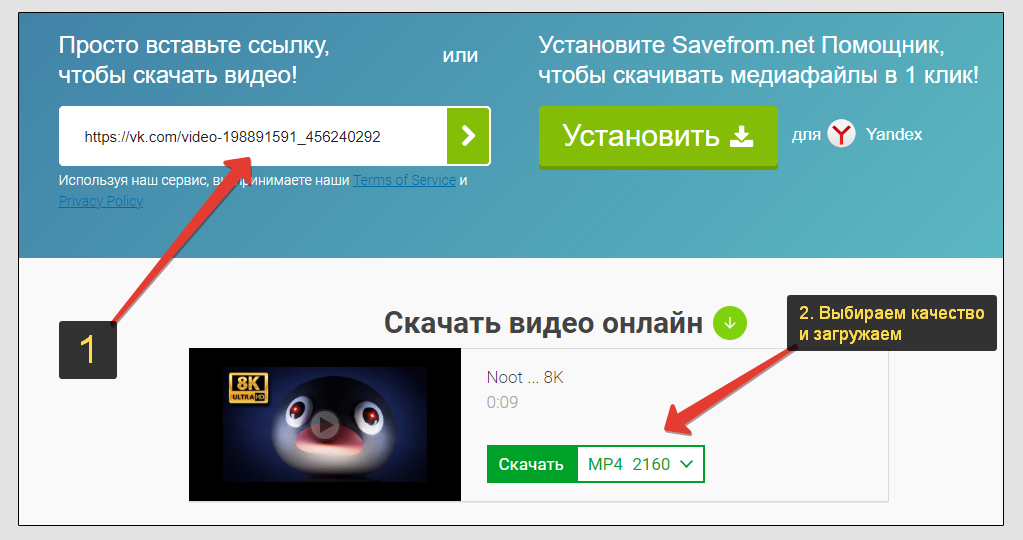 Как пользоваться специальными сайтами для скачивания видео из ВКонтакте
Как пользоваться специальными сайтами для скачивания видео из ВКонтакте
Алгоритм одинаков для всех подобных ресурсов. В основном различие связано с выбором качества. Например, знаю рабочих всего 3 и только один поддерживает загрузку в 4К.
Нажимая «скачать» через телефон, часто открывается новая пустая вкладка или реклама. Просто вернитесь на предыдущую и подтвердите загрузку.
И инструкция, как скопировать ссылку нужного видео на компьютере или телефоне:
- На ПК или ноутбуке кликните по верхней строке браузера с адресом сайта и просто скопируйте его. Аналогично при входе на мобильных гаджетах.
- Открывая ВК через приложение на смартфоне, нажмите на 3 точки в видеоролике и кликните на «Скопировать ссылку».
- Альтернативный вариант — нажать «Поделиться» и также выбрать копирование ссылки.
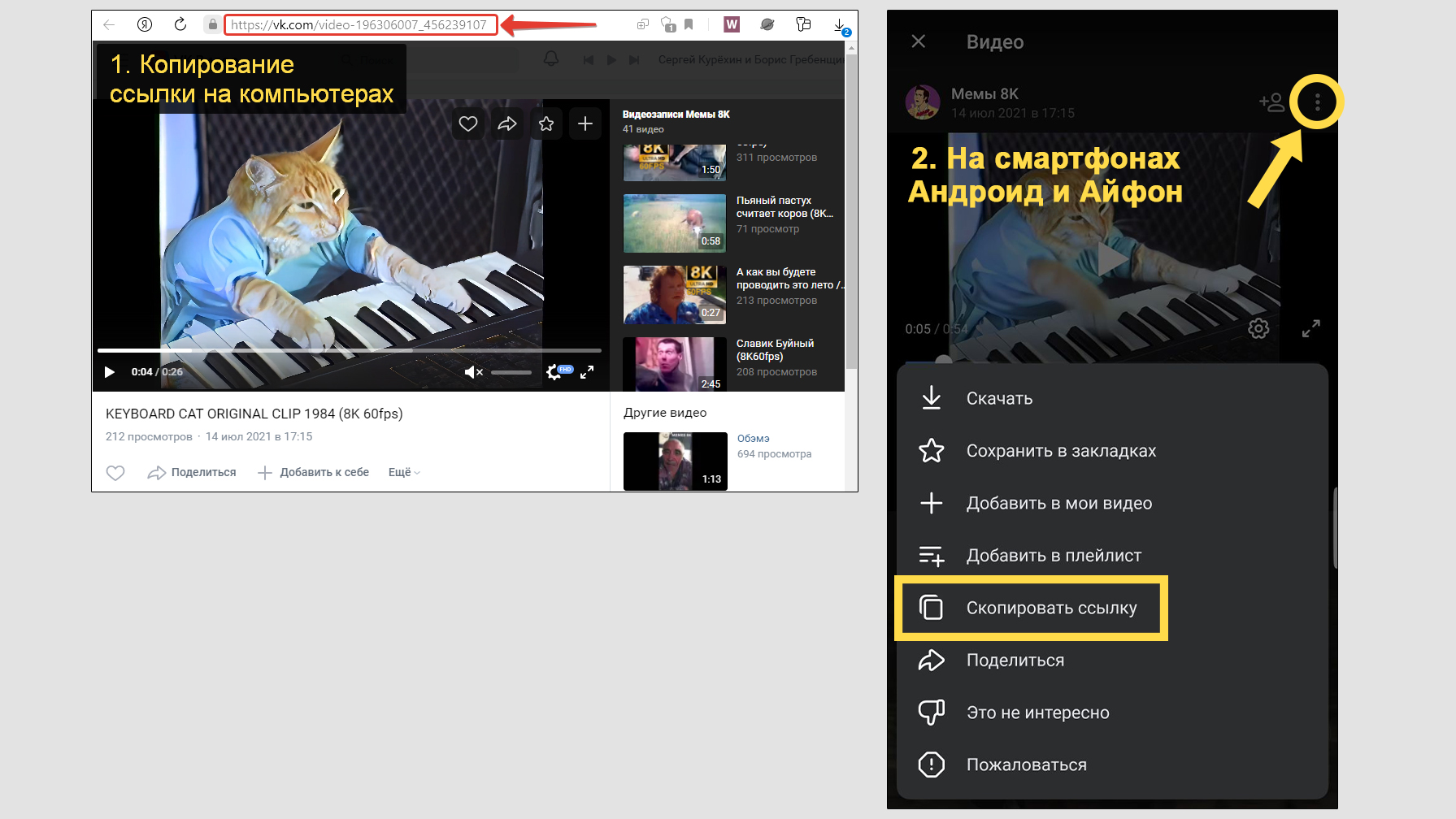 Способы скопировать URL видео ВК
Способы скопировать URL видео ВК
Список сервисов:
- savefrom.net — поддерживает 4К. Аналогов среди онлайн-сервисов не находил.
- ВК загрузчик — до 1080р.
- SAS — до 720р.
Когда мне нужно закачать видео разово, пользуюсь первым. Кроме того от SaveFrom можно установить помощника — расширение для браузера. Оно позволяет скачивать видеозаписи + музыку, находясь прямо на сайте vk.com + загружает с Ютуба.
О преимуществах и недостатках онлайн-сервисов…
Плюсы:
- Не требуется устанавливать программы или расширения в браузеры;
- Простота, скорость при скачивании одиночных видео.
Минусы:
- Сайты не всегда работают нормально функционируют. В некоторые моменты не получится скачать из-за ошибок.
- Неудобно скачивать более одного видеофайла подряд. Для этой цели годится браузерное расширение.
- Нельзя скачать видео из диалогов. Воспользуйтесь одним из расширений.
- Много баннерной рекламы.
Сохранение ролика ВКонтакте через Telegram
Читайте в отдельной заметке: что такое Телеграм. При помощи специальных ботов в нем скачиваются видео из различных социальных сетей.
Для ВКонтакте я знаю одного работающего сейчас. Остальных заблокировали либо сами перестали поддерживаться разработчиками. Не исключаю, что в будущем появятся новые.
Как скачать:
- Перейдите по ссылке @download_it_bot и запустите бота — наберите и отправьте команду
/startлибо нажмите «меню» и щелкните на запуск; - Выберите язык;
- Отправьте в окно чата ссылку на видео ВК;
- Бот попросит подписаться на канал партнера (это условия для бесплатного скачивания роликов). Кликните по ссылке и нажмите «Подписаться».
- Еще раз вышлите в тот же чат ссылку на видеофайл.
- В ответ робот пришлет варианты качества. Кликните на интересующее.
- После обработки, видео отобразится в чате. Осталось скачать его на компьютер или телефон.
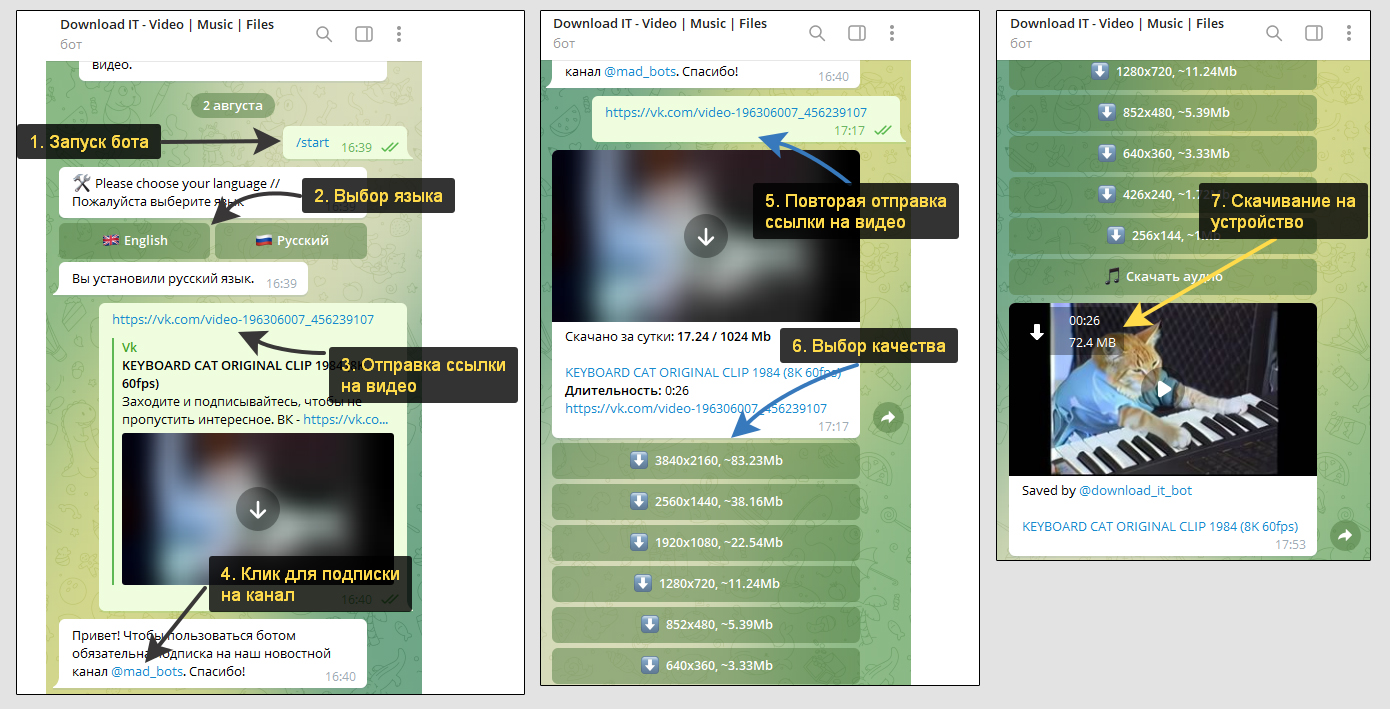 Скачивание видео из VK через Telegram
Скачивание видео из VK через Telegram
Суточные ограничения бесплатной версии:
- 30 видео;
- Нельзя скачать сразу несколько;
- Максимальный общий объем / длительность — 1 гб / 3 часа;
- Наличие рекламы.
Плюс: достаточно установить только «Телеграм».
Минусы:
- Медленная загрузка. 100 мб. заняло 40 минут;
- Лишь один работающий бот для ВКонтакте на данный момент с ограничениями бесплатной подписки;
- Не скачивает из личных переписок.
Как скачать видео с ВК на компьютер
Для ПК есть еще 2 варианта загружать ролики — с помощью плагинов для браузера и программ. Я предпочитаю первый вариант, чтобы не устанавливать лишнее программное обеспечение в систему.
Скачивание видео с ВК через расширение для браузера
Ими называют специальные дополнения, устанавливаемые в веб-браузер. Ниже предоставляю проверенные варианты.
Как скачивать:
- Установите выбранное расширение в браузер;
- Перезапустите его;
- Найдите нужное видео во ВКонтакте;
- Под ним либо рядом появится специальная стрелочка или кнопка. Щелкнув на нее, остается выбрать качество и начнется загрузка.
Важное дополнение в 2022 году! Из-за блокировок некоторых доменов Google со стороны Роскомнадзора, расширения могут не устанавливаться ни в один из браузеров на движке Chromium, например, Yandex Browser, Google Chrome, Microsoft Edge. Появляется текст «Произошла ошибка при добавлении продукта в Chrome, Image decode failed». Для решения, воспользуйтесь инструкцией из моей отдельной статьи: перейти к прочтению »
Лидер среди расширений — SaveFrom.Net и не зря:
- Бесплатный;
- Поддерживает Mozilla Firefox, Opera, Google Chrome, Yandex, Microsoft Edge, Safari;
- Устанавливается на телефоны Андроид;
- Скачивает в любом качестве;
- Не показывает рекламу (кроме смартфонов).
Из личных диалогов и сообщений групп не всегда скачивает. Закономерность не нашел.
Как производится установка:
- Перейдите по ссылке и нажмите «Установить»;
- Загрузится файл инсталлятор. Запустите его и установите. Настройки оставляем по умолчанию. Только если у вас в системе несколько браузеров, то в одном из окон, при желании, можно выбрать, в какой из них будет добавлен плагин. Я ставлю постоянно используемый.
- Дойдя до последнего окошка, установщик попытается завершить добавление скриптов и плагина самостоятельно. Увидите на экране автоматические действия и надпись «installing extension, please wait». Не мешайте процессу.
- Иногда автоустановка не отрабатывает полностью. Тогда вы увидите 1-2 открытых вкладки для подключения плагина и скрипта «OrangeMonkey» (cм. пункт 4 на скриншоте).
- Перезагрузите браузер.
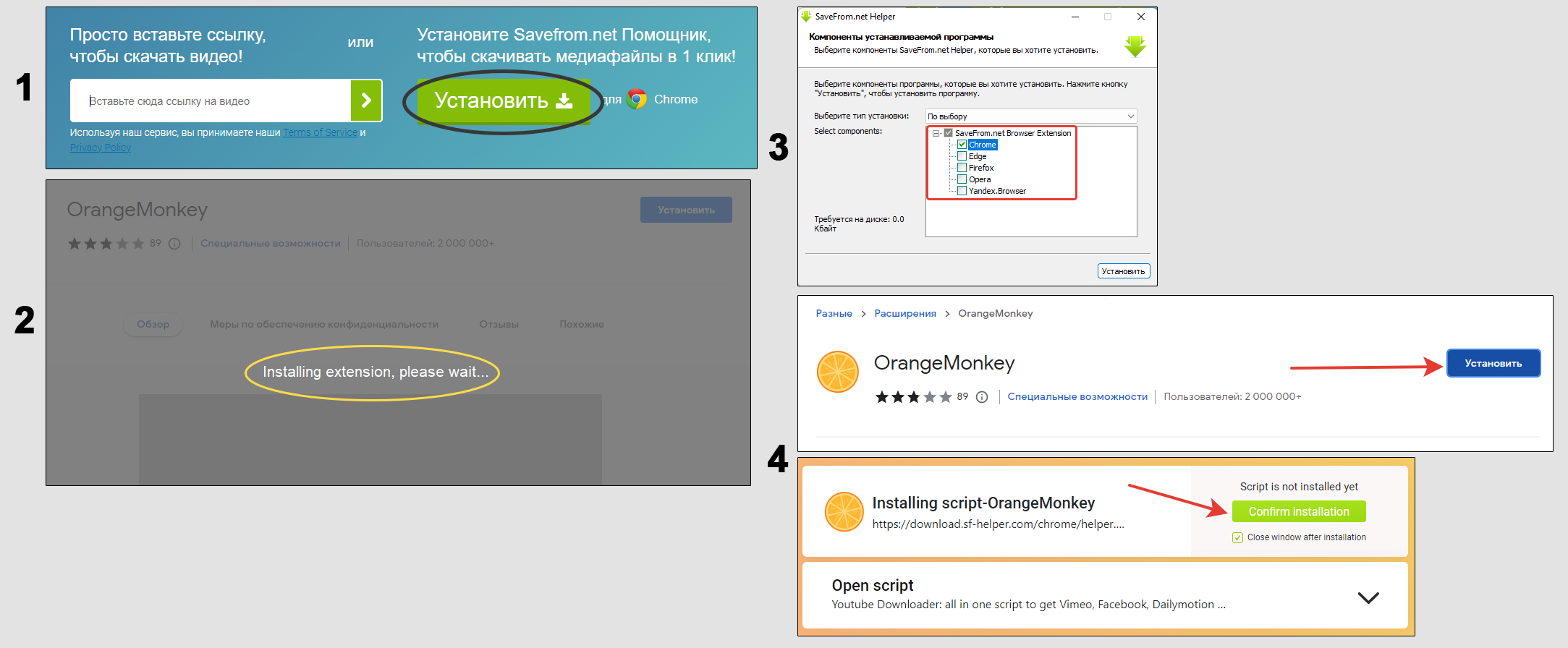 Установочный процесс SaveFrom в веб-браузер
Установочный процесс SaveFrom в веб-браузер
Как пользоваться помощником SaveFrom:
- После инсталляции, войдите во ВКонтакте, откройте нужное видео.
- Под ним появится кнопка «Скачать». Кликните по ней и откроется список поддерживаемых разрешений. Выберите желаемое и начнется скачивание.
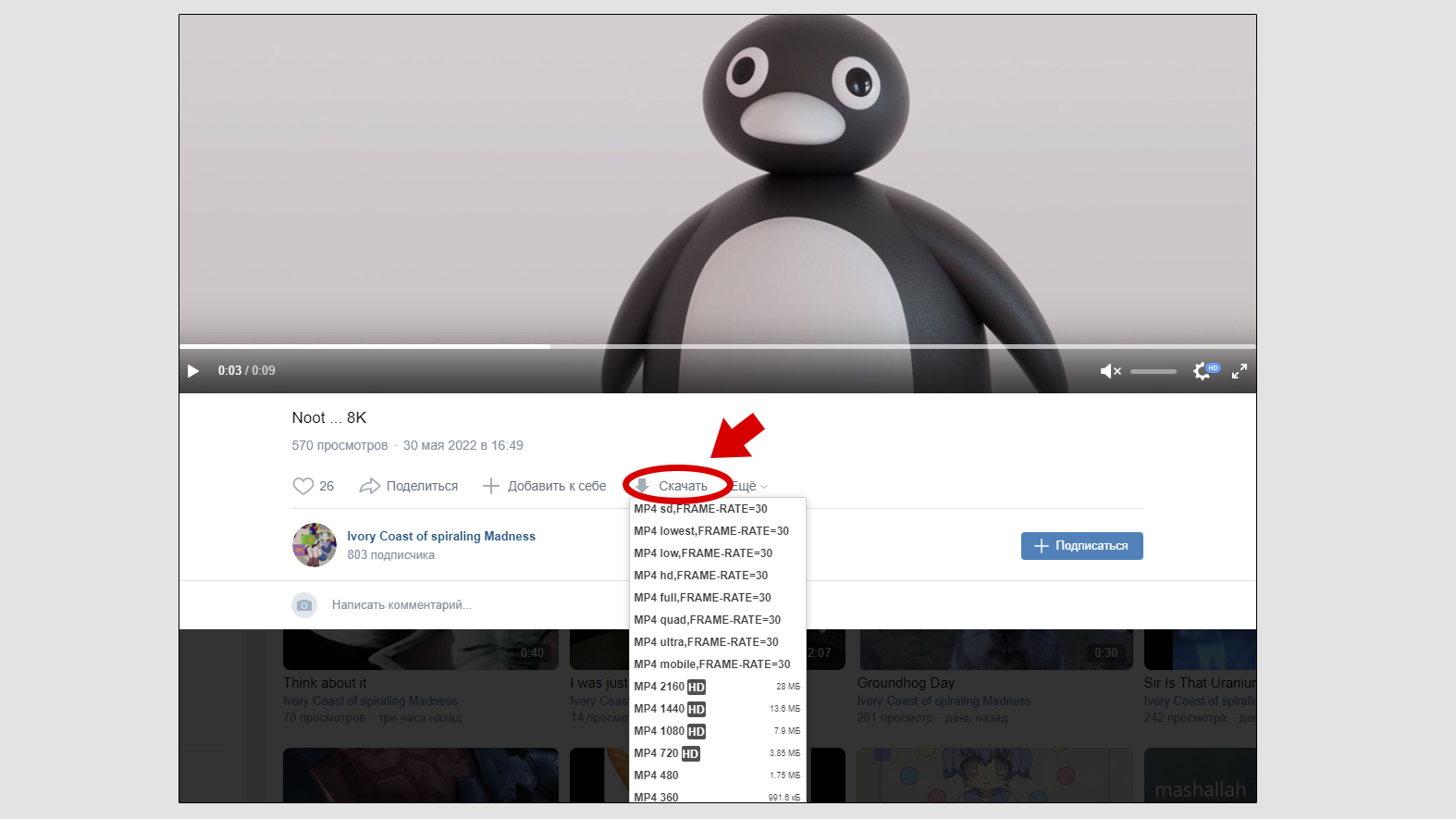 Использование помощника SaveFrom для скачивания видео из ВК
Использование помощника SaveFrom для скачивания видео из ВК
Другие работающие расширения:
- Skyload. Добавляется в Firefox, Yandex, Opera. Вскоре станет поддерживать Google Chrome. Загружает в любом разрешении. Преимущество перед SaveFrom в умении скачивать из личных переписок и сообщений сообществ.
- VK Flex. Устанавливается в Гугл Хром, Яндекс и Опера браузеры). Недочеты: предельное разрешение — 1080р. Если ролик в 4К, сохранится все равно в 1080.
- VK Video Saver (работает в Хром, Яндекс, Опера, Microsoft Edge). Максимальное качество — 1080р. Умеет качать из личных переписок и диалогов групп.
- VKMusic. Аналогично предыдущему, но не скачивает из личных и групповых сообщений. Не путайте с популярной программой для компьютера от другого разработчика с таким же названием. Она перестала поддерживаться и сейчас не загружает видео.
Плюсы скачивания через расширения:
- Получается скачать видеоролики из личных сообщений (за редким исключением);
- Простота — не приходится копировать ссылки на ролики;
- Не требуется установка на компьютер;
- Не встречается реклама;
- Загрузка нескольких видео без ожидания очереди.
Минусы:
- Определенные расширения устанавливаются не во все браузеры;
- Если в веб-браузер добавлено множество плагинов, важные функции могут не работать из-за конфликтов.
Программы для скачивания видео с ВК
Достойный аналог браузерным расширениям, но скорее на случай, когда первые корректно не работают. Встречал такое в двух случаях: на старых версиях Windows (7, Vista, XP); когда в браузер добавлено много дополнений.
Как качать:
- Установить понравившуюся по параметрам программу и запустить;
- Вставить ссылку на видео ВК в окно, выставить качество и скачать.
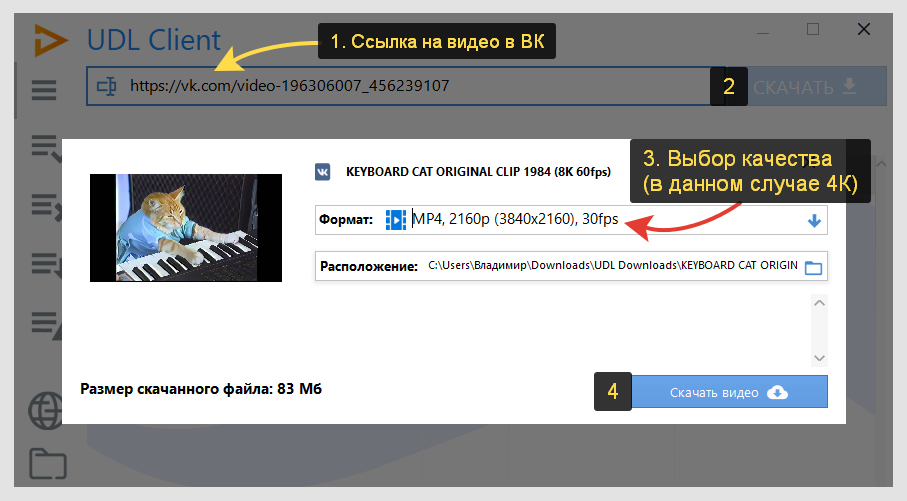 Пример скачивания записи MP4 из ВК в UDL Client
Пример скачивания записи MP4 из ВК в UDL Client
Нашел всего 2 работающих программы. Сам пользуюсь первой:
- UDL Client. Лучшее из имеющегося. Бесплатная, не просит покупать подписку, не показывает рекламу. Только нужный функционал, легко пользоваться. На картинке выше показал, куда нажимать: вставляем ссылку на видео, щелкаем «скачать», выбираем качество и еще раз кнопку загрузки. Умеет качать с Youtube! Подходит для ОС Windows от 7 версии. Недостаток один: не выкачивает из личных сообщений, хотя предлагает для этого авторизоваться. Есть надежда, что разработчики исправят в обновлениях.
- JDownloader. Как предыдущая, но забита лишними настройками. По сравнению с UDL, кроме Windows, ставится на Linux, MacOS. Поддерживает несколько закачек одновременно. Из личных сообщений не качает.
- Захват с экрана. Неудобный вариант на крайний случай. Необходимо через специальную утилиту включать запись экрана компьютера и воспроизвести нужный ролик, а дождавшись окончания, сохранить его. Пользоваться им вижу смысл лишь для записи потоковых видео (трансляций), поскольку все время компьютер будет занят, нельзя выполнять других задач. Таких программ много, в основном нормальный функционал в платных. При необходимости сам пользуюсь Camtasia Studio.
Важно насторожиться, если программа просит ввести логин и пароль для входа в аккаунт VK. Потребоваться доступ может лишь для сохранения видео из диалогов сообществ или личных сообщений. Но есть мошеннический софт! Вы передаете ему данные для входа и вашу учетную запись взламывают. Хорошо, если удастся потом восстановить: рассказал в отдельной статье о восстановлении аккаунта ВКонтакте после взлома. Все что показал в статье — безопасно.
Плюсы скачивания через программы:
- Исключены конфликты между собой;
- Загрузка нескольких файлов подряд;
Минусы:
- Приходится устанавливать программу на компьютер;
- Большинство работают только в Windows;
- Не качают видео из личных переписок / диалогов групп (за редким исключением).
Загрузка роликов в коде мобильной версии ВКонтакте
Сложный и неудобный способ не для новичков. Однако, не смотря на смену алгоритмов социальной сети, метод продолжает безотказно работать.
Инструкция:
- Откройте любой браузер, зажмите сочетание клавиш
Ctrl+Shift+I. Появится инспектор кода снизу или справа экрана. Если справа, то переместим ее вниз — нажмите на три точки и выберите расположение. Панелька переместится; - Зайдите на нужное видео ВК, добавьте в адресной строке m перед vk.com и нажмите
Enter. Пример:https://m.vk.com/video-196306007_456239107Откроется мобильная версия сайта. Включите просмотр видеоролика и поставьте паузу; - Перейдите на вкладку Network (сеть), затем Media;
- Внизу панели увидите строки. Кликните по первой правой кнопкой мыши, выберите «Оpen in new tab» и начнется загрузка видео в оригинальном качестве.
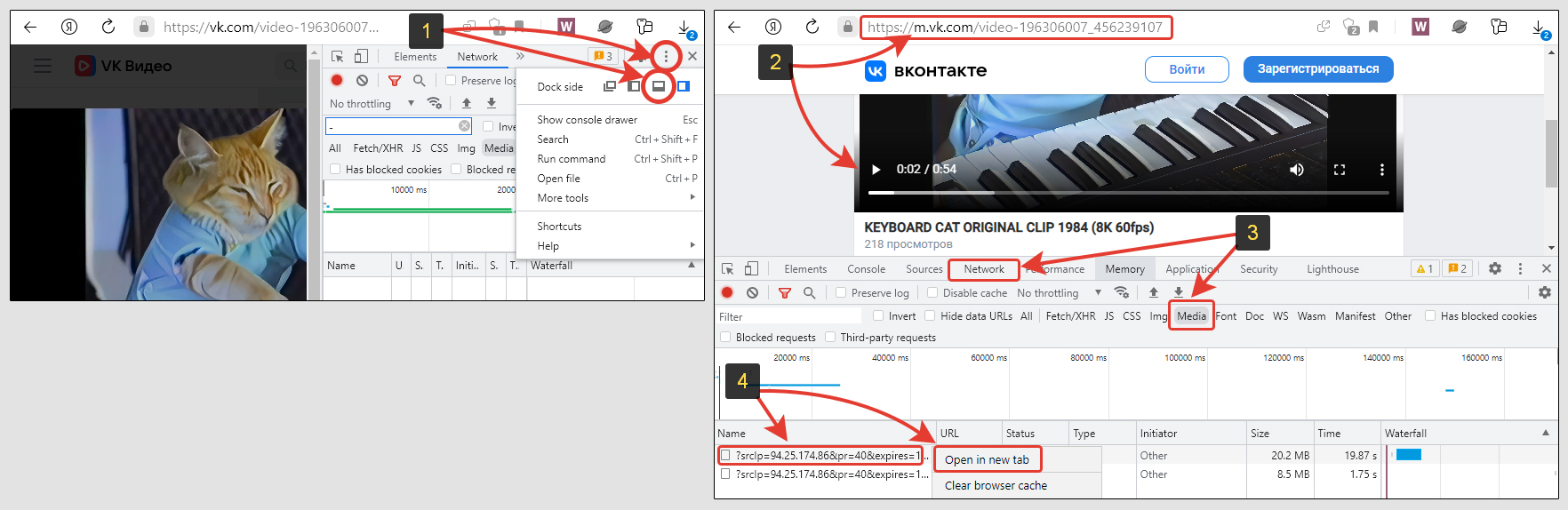 Загрузка видео из ВК с помощью мобильной версии сайта
Загрузка видео из ВК с помощью мобильной версии сайта
Сталкивался с ситуацией, когда на отображалась вкладка Media и вычислил что из-за русскоязычной версии инспектора кода. Переключите на английский:
- Кликните на шестеренку, перейдите в настройки панели, ;
- Зайдите в «Параметры» и поменяйте язык на английский;
- Закройте инспектор кода и откройте заново.
 Смена языка инструментов разработчика обозревателей
Смена языка инструментов разработчика обозревателей
Плюсы скачивания видео в мобильной версии VKontakte:
- Загрузка в оригинальном разрешении;
- Можно скачать из личной беседы или сообщений групп;
- Без установки программ или расширений;
- Скорость загрузки зависит только от интернет-провайдера;
- Отсутствие рекламы.
Минусы:
- Неудобно, не подходит для пользователей без опыта;
- Нельзя выбрать качество (видео загружаются в исходном);
- Невозможно поставить на загрузку несколько роликов.
Как скачать видео с ВК на телефоны Андроид, Айфон
Не забываем, что в первой главе оставил 2 универсальных способах, годных и для смартфонов / планшетов любых моделей. Обычно их хватает большинству пользователей.
К тем методам добавлю еще 2, работающих только на мобильных устройствах:
- Во всех видео приложения ВКонтакте присутствует стандартная кнопка «Скачать». Она реально сохраняет на устройство без дополнительных программ, чтобы смотреть загруженные ролики в офлайне, без связи. Но найти их на смартфоне в файлах или галерее невозможно. Значит, не получится посмотреть без приложения VK или перенести их на другое устройство. Чтобы найти кнопку, тапните на 3 точки и распахнется меню, где увидите «Скачать».
- А короткие видеоролики из раздела «Клипы» загружаются прямо в галерею стандартными средствами.
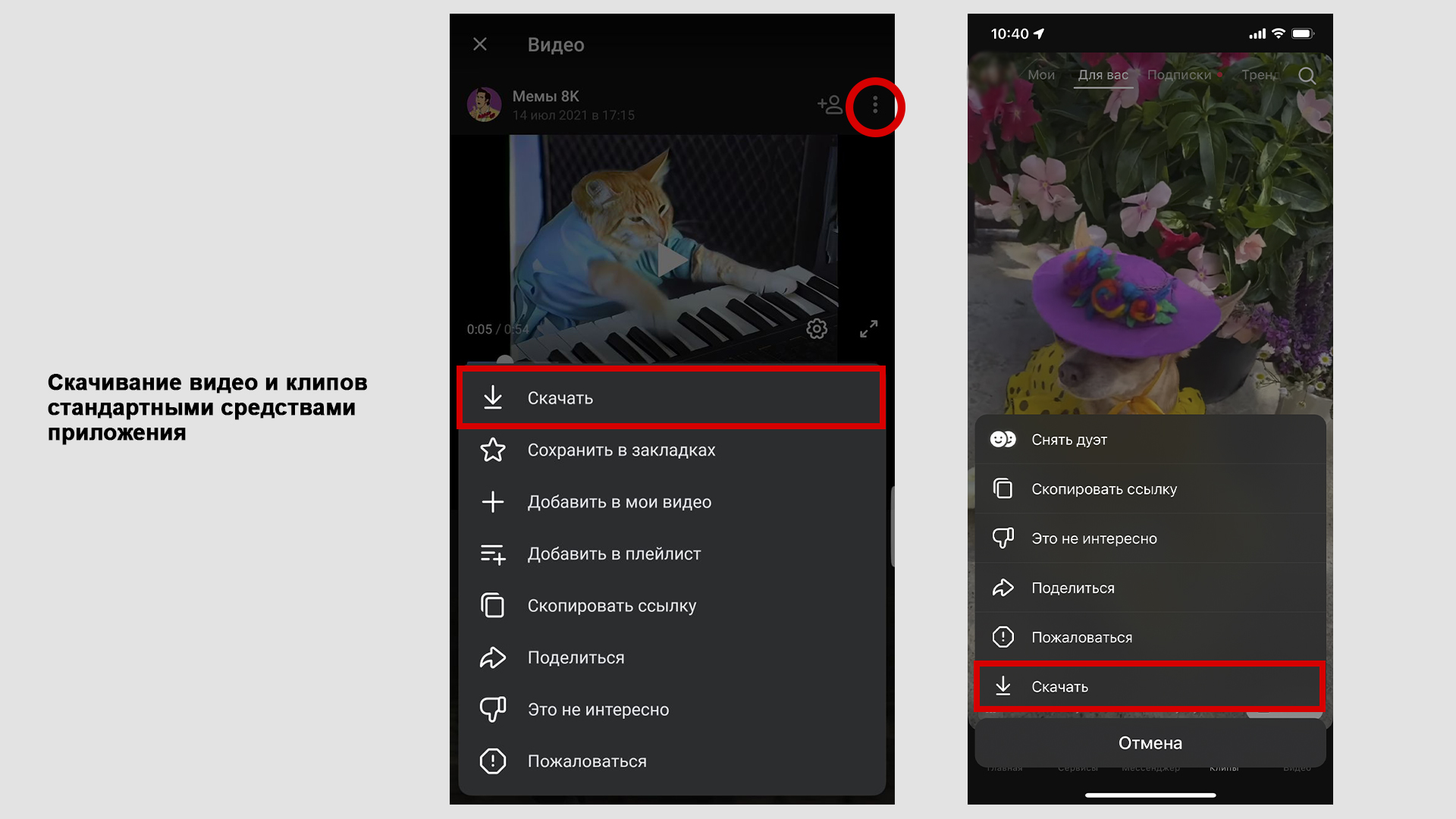 Стандартная функция скачивания видео и клипов в приложении VK
Стандартная функция скачивания видео и клипов в приложении VK
К сожалению на Айфоны нет других методов. Владельцам придется пользоваться универсальными.
Зато разработаны специальные приложения для аппаратов с ОС Андроид. Работают они по принципу онлайн-сервисов или программ для компьютеров: копируем ссылку на видео, вставляем в окошко и скачиваем.
Рассмотрим на примере утилиты SaveFrom. Она загружает в оригинальном качестве, но в бесплатном режиме приходится смотреть рекламу.
Сначала установим. Утилита ставится через APK файл (в Play Market ее не найти):
- Перейдите по ссылке с телефона, нажмите «Установить приложение»;
- Скачается файл, откройте его. Android сообщит, что требуются специальные разрешения для установки из неизвестных источников. Кликните по кнопке «Настройки»;
- Передвиньте переключатель в положение «Вкл» для опции «Разрешение для этого источника»;
- Повторно запустите скачанный файл, кликните «Установить».
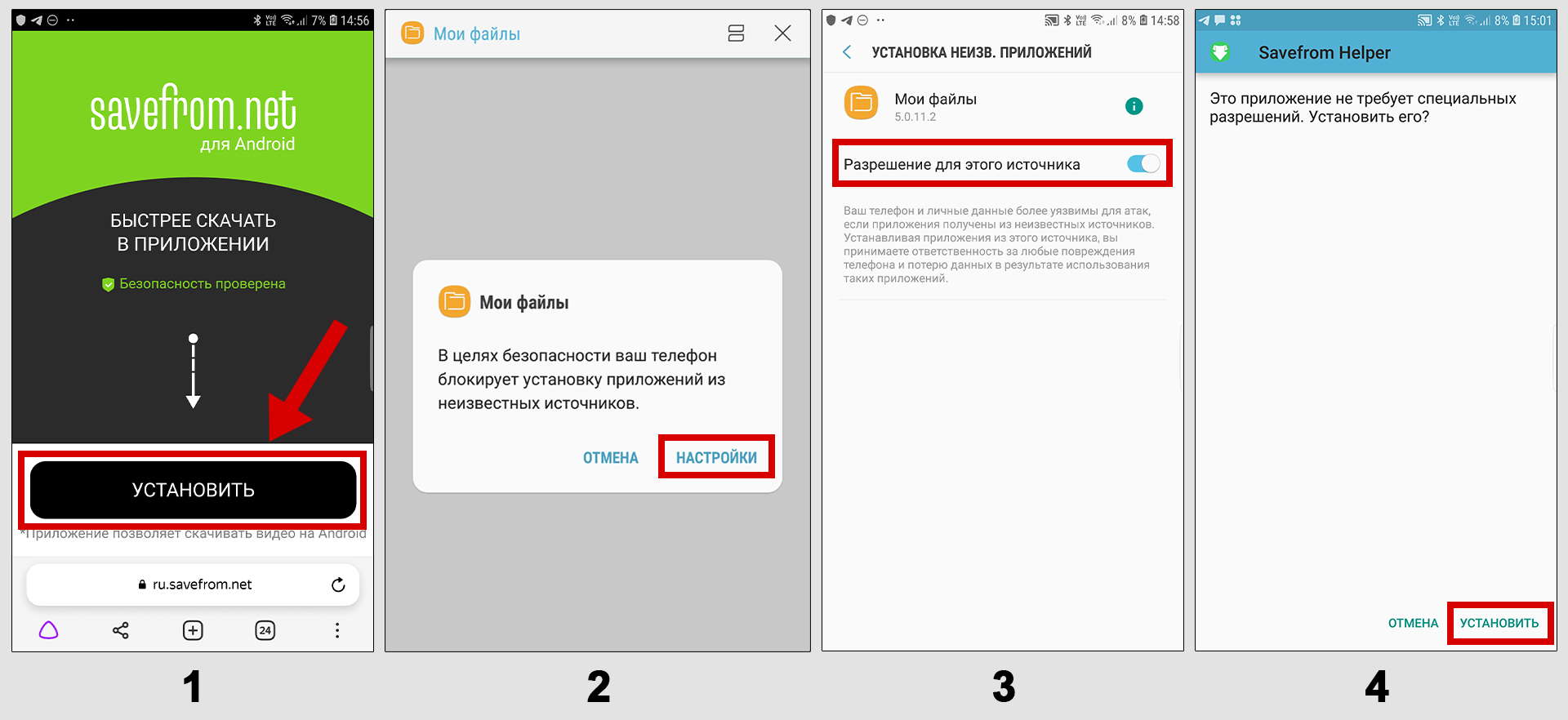 Установка SaveFrom Helper из файла APK
Установка SaveFrom Helper из файла APK
Как пользоваться:
- Скопируйте ссылку на нужное видео из ВК, откройте установленный Savefrom Helper (зеленый значок в виде стрелки);
- Оно предложит вставить скопированную ссылку. Соглашаемся;
- В открывшемся окне начните просмотр ролика, пока стрелка внизу не станет зеленой;
- Нажмите на нее для выбора качества;
- Выберите бесплатный вариант «Выполните задание (посмотреть рекламу)» и досмотрите до конца рекламный ролик. Нажав «крестик» в конце, начнется загрузка видео на телефон.
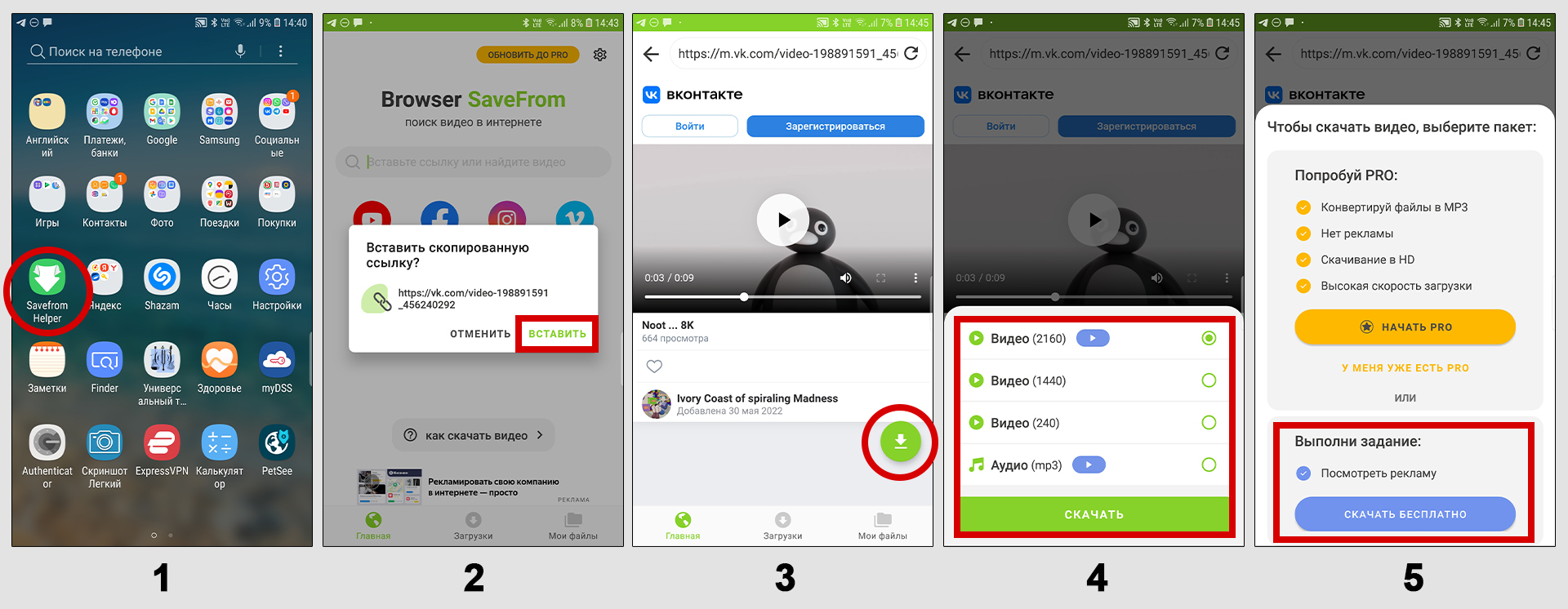 Как скачивать с помощью SaveFrom
Как скачивать с помощью SaveFrom
Другие аналогичные бесплатные варианты (устанавливаются через Play Market):
- ВКонтакте видео загрузчик — до 1080р.
- Загрузчик видео — 480р.
- ВК видео мастер — во Free версии максимум 480р. Однако платная стоит всего 65 руб.
У всех большой недочет — огромное количество рекламы, которую не всегда получается сразу закрыть.
При установке таких мобильных приложений часто запрашивается доступ к папке с фото. Не переживайте, это нормально. Иначе программа не сможет сохранять видеофайлы.
Плюс приложений для скачивания видео из ВК — работают стабильнее чем онлайн-сервисы.
Минусы:
- Перебор с рекламными баннерами и видеороликами;
- Встречаются опасные приложения, распространяющие вирусы или торгующие данными пользователей;
- Некоторые устанавливаются через файл .apk.
Какой вариант выбрать?
В сводной таблице собрал лучшие сервисы из перечисленных для различных платформ. По ней несложно сориентироваться и остановиться на подходящем решении для своих задач.
| Через сайт | Браузерное расширение | Windows | Android | iOS | Загрузка видео из диалогов | |
|---|---|---|---|---|---|---|
| SaveFrom | + | + | — | + | — | Частично в браузерном расширении |
| Бот Telegram | — | — | + | + | + | — |
| SkyLoad | — | + | — | — | — | + |
| UDL Client | — | — | + | — | — | — |
FAQ (вопрос-ответ)
Как вытащить видеозаписи из личных переписок или диалогов групп?
Воспользуйтесь одним из расширений (выше оставил ссылки на официальные сайты):
1. Skyload;
2. VK Video Saver;
3. SaveFrom.Net.
Последний не всегда выкачивает видео конкретно из диалогов, зато способен выгружать другой контент: голосовые сообщения, музыку и 100% качает обычные видеофайлы с любых страниц ВКонтакте.
Что значит цифры 8К, 4К, 1080p и др.?
Так обозначается сокращенно разрешение видео (соотношение сторон). Чем оно больше, тем четче картинка. Обозначения:
8K (UHD) — 7680 x 4320;
4K (UHD) — 3840 x 2160;
2K (QHD) — 2560 x 1440;
1080р (HD) — 1920 х 1080;
720р (HD) — 1280 х 720;
360р — 640 х 360;
240р — 426 х 240.
В каком формате скачается видео?
Все вышеперечисленные варианты загружают в mp4.
Основные выводы и рекомендации
Возможностей скачать видео из ВК не так-то много, с Ютубом дела проще…
Сам я пользуюсь SaveFrom, но когда решил покопаться и найти альтернативные варианты на будущее, не так много и нашлось. Много нерабочего мусора… Зато не просто так искал. Получился, считаю, полезный материал по очень востребованной теме. А вы как думаете?
Конечно, все быстро меняется, часть сервисов перестает работать, появляются новые. Буду стараться поддерживать материал в актуальном состоянии.
Кстати, на подготовку статьи ушло 3 полных дня, поэтому буду признателен и замотивирован на дальнейшую работу, если оставите отклик внизу страницы и напишете, все ли получилось.
Кому помогла инструкция, можете сделать репост в соцсеть. Тогда больше людей найдут ответ на свой вопрос. А если что-то не получилось сделать, то тоже пишите обязательно в комментарии. Я все просматриваю и рад каждому помочь! И, конечно, если нашли новый полезный способ, поделитесь. Заодно дополню материал 😊
Как загрузить видео с Вконтакте на телефон Андроид — практическое руководство
![]() admin 11.01.2020
admin 11.01.2020
![]() Загрузка…
Загрузка…
Содержание :
- 1 Скачивание видео с ВК на телефон без дополнительных приложений
- 2 Загрузка видео через приложения
- 3 Видео ВК
- 4 SaveFrom
Социальная сеть Вконтакте используется не только для общения, но и просмотра видео. Благодаря большому количеству пользователей и групп, воспользовавшись поиском сайта можно отыскать самые разнообразные видеоролики: любительские записи, клипы, фильмы, сериалы. Рассмотрим, как скачать видео с ВК на телефон Андроид, чтобы иметь возможность просматривать материал в любой момент без подключения к Интернету.
Способов загрузки видео из соцсети существует несколько. Между собой они отличаются удобством использования и необходимостью установки дополнительного софта.
Скачивание видео с ВК на телефон без дополнительных приложений
Прежде всего, разберемся, как скачать видео из ВК на телефон Андроид бесплатно и без сторонних программ. Метод прежде всего будет интересен владельцам смартфонов, которые не желают засорять память и снижать быстродействие устройства установкой дополнительных приложений.
Загрузки видео из соцсети выполняется по следующему сценарию:
- Запустить браузер на телефоне.
- Перейти на сайт Вконтакте. Следует обратить внимание, чтобы открылась именно мобильная версия ресурса с буквой «m» в начале адреса. Если этого не произошло, необходимо добавить «m» перед адресом, чтобы получился URL: m.vk.com.
- Войти в профиль, используя адрес электронной почты и пароль.
- Отыскать и открыть страницу с видеозаписью.
- Нажать на окно видеопроигрывателя и удерживать палец, пока не появится выпадающее меню.
- В зависимости от браузера, там может быть всего один или несколько пунктов. Выбрать строку «Загрузить».
- Начнется скачивание. Информация о процессе отобразится в строке уведомлений.
- После окончания загрузки видео можно просмотреть, воспользовавшись галереей или другим плеером. В файловом менеджере запись находится в папке «Download» на внутреннем или внешнем накопителе.
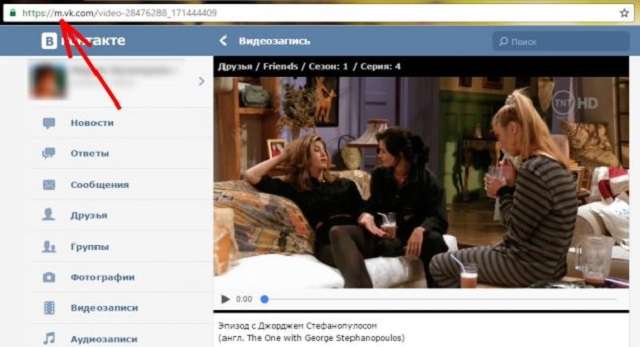
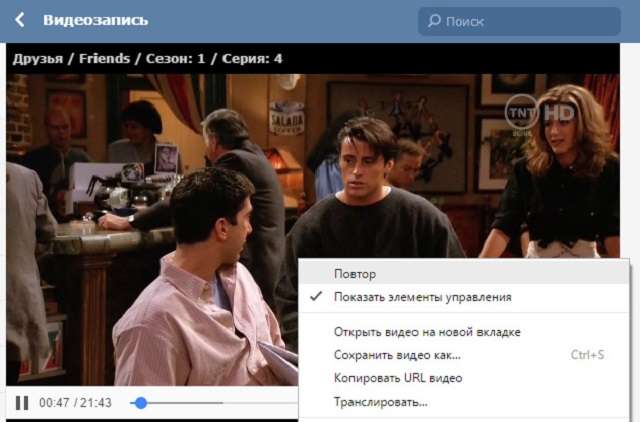
Загрузка видео через приложения
Программы для скачивания видео предлагают больше функций и возможностей для пользователя. Условно все приложения подобного плана можно разделить на две категории:
- Приложения, которые воспроизводят интерфейс социальной сети и позволяют производить скачивание без дополнительных действий.
- Приложения, загружающие мультимедийные файлы на основе ссылки. Для выполнения задачи потребуется дополнительное использование браузера или программы «Вконтакте». Преимуществом является возможность скачивать видео, размещенные на других сайтах: YouTube, Mail.ru, Vimeo и другие.
Разберемся детальнее, как скачать видео с ВК на телефон Андроид на примере каждого вида приложений.
Видео ВК
![]() Загрузка …
Загрузка …
Это приложение относится к первой категории и практически полностью повторяет интерфейс официальной программы сайта. Помимо возможности загрузки видео, присутствует лента новостей, раздел сообщений, стена, список друзей и групп.
Для скачивания видео необходимо:
- Посетить Play Market и установить «Видео ВК» (https://play.google.com/store/apps/details?id=com.mad.videovk).
- Запустить приложение, предоставить доступ к файлам устройства.
- Войти в свою учетную запись Вконтакте.
- В меню слева выбрать один из трех разделов:
- Видеозаписи – отображает добавленные пользователем ролики. Под каждой записью находится стрелочка, указывающая вниз. Если она серого цвета – видео расположено на стороннем сервисе и не может быть загружено, если фиолетового – появится окно с выбором качества. После нажатия на соответствующую строку начнется загрузка.
- Видеокаталог – показывает популярные записи. Чтобы загрузить ролик, следует нажать на круглый значок с буквой «i» в центре. Далее появится выбор качества.
- Фильмы и сериалы – группа приложения, где собрано множество кинокартин и многосерийных фильмов. Способ загрузки идентичен с первым пунктом.
- Найти видео по названию можно, воспользовавшись разделом «Поиск». Список результатов фильтруется по длительности, дате добавления, релевантности. Дополнительно указывается качество и учет возрастных ограничений.
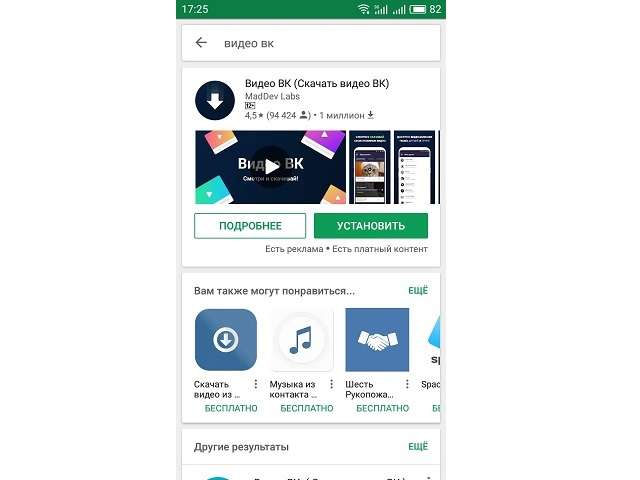
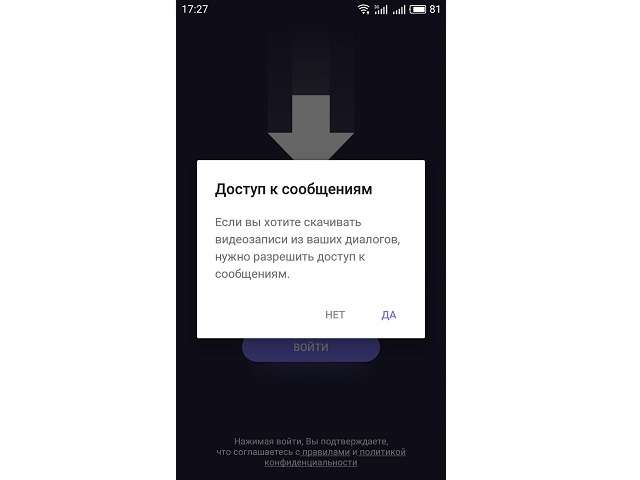
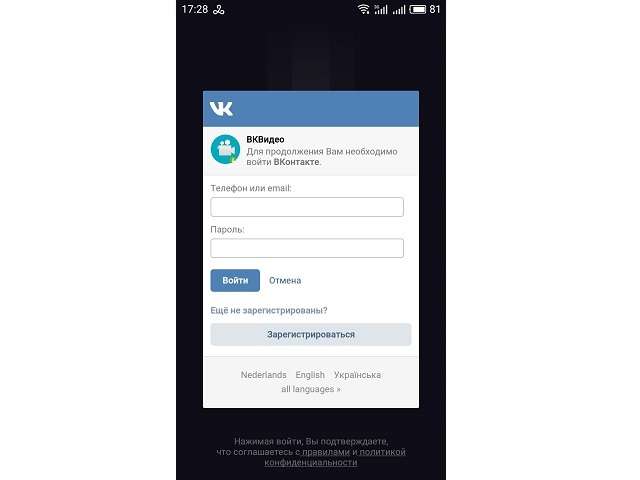
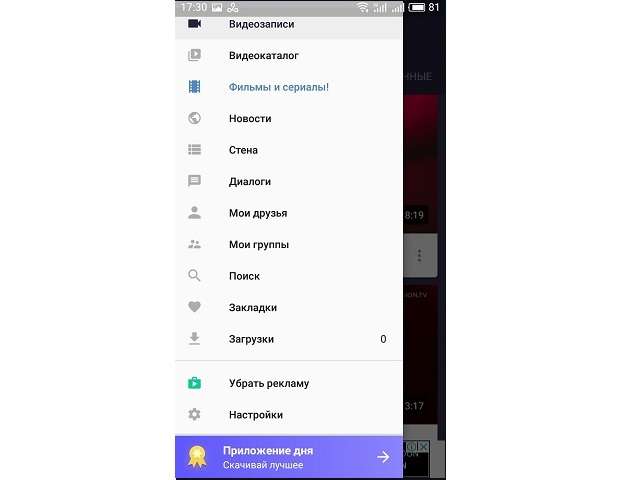
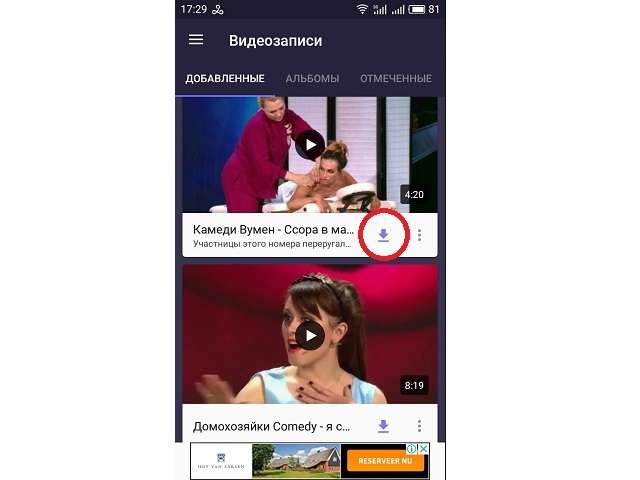

Будет полезным
В настройках доступен выбор места хранения загрузок. По умолчанию это папка «Video VK» в корне внутреннего накопителя. Ролик можно просмотреть без скачивания, для этого программа предлагает как собственный плеер, так и выбор среди установленных на телефоне.
SaveFrom
Приложение относится ко второму типу, где скачивание файлов происходит по ссылке. Преимуществом его использования является возможность загрузки со сторонних ресурсов, чем не может похвастаться предыдущая программа.
Рассмотрим пошагово, как сохранить видео из ВК на телефон Андроид:
- Посетить сайт ru.savefrom.net и загрузить установочный файл в формате apk. Найти приложение в официальном магазине не получится, поскольку его часто удаляют за нарушение авторских прав.
- Запустить скачанный файл и произвести установку. Для этого должна быть разрешена инсталляция приложений из неизвестных источников.
- Открыть приложение «Вконтакте».
- Найти требуемый ролик. Напротив него нажать три точки, выбрать «Поделиться». Если запись открыта на весь экран, то внизу нажать силуэт рупора.
- В новом окне нажать круг с надписью «Еще», выбрать «SaveFrom».
- Произойдет переадресация на недавно установленное приложение, где появятся зеленый прямоугольник «Скачать». Справа от него будет доступен выбор качества.
- Загруженный файл появится в папке «Download».
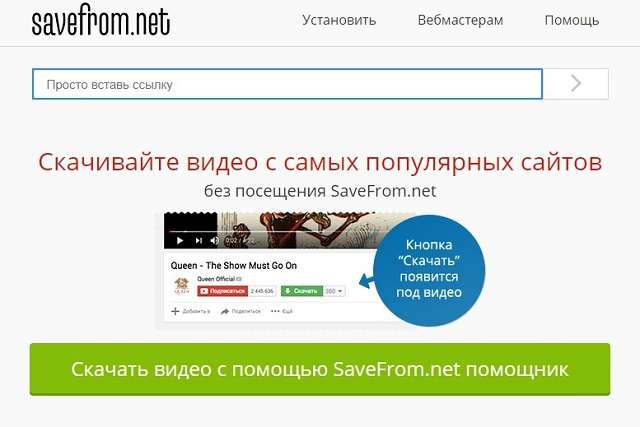
С помощью предоставленной инструкции можно выполнять скачивание и с других приложений с видео-контентом: после нажатия на кнопку «Поделиться» выбираем «SaveFrom» и дальше действуем аналогичным образом.
Указанная в статье информация позволяет понять, как скачать видео с ВК на телефон Андроид. Среди основных методов выделяется загрузка напрямую с мобильной версии сайта и использование сторонних приложений.
